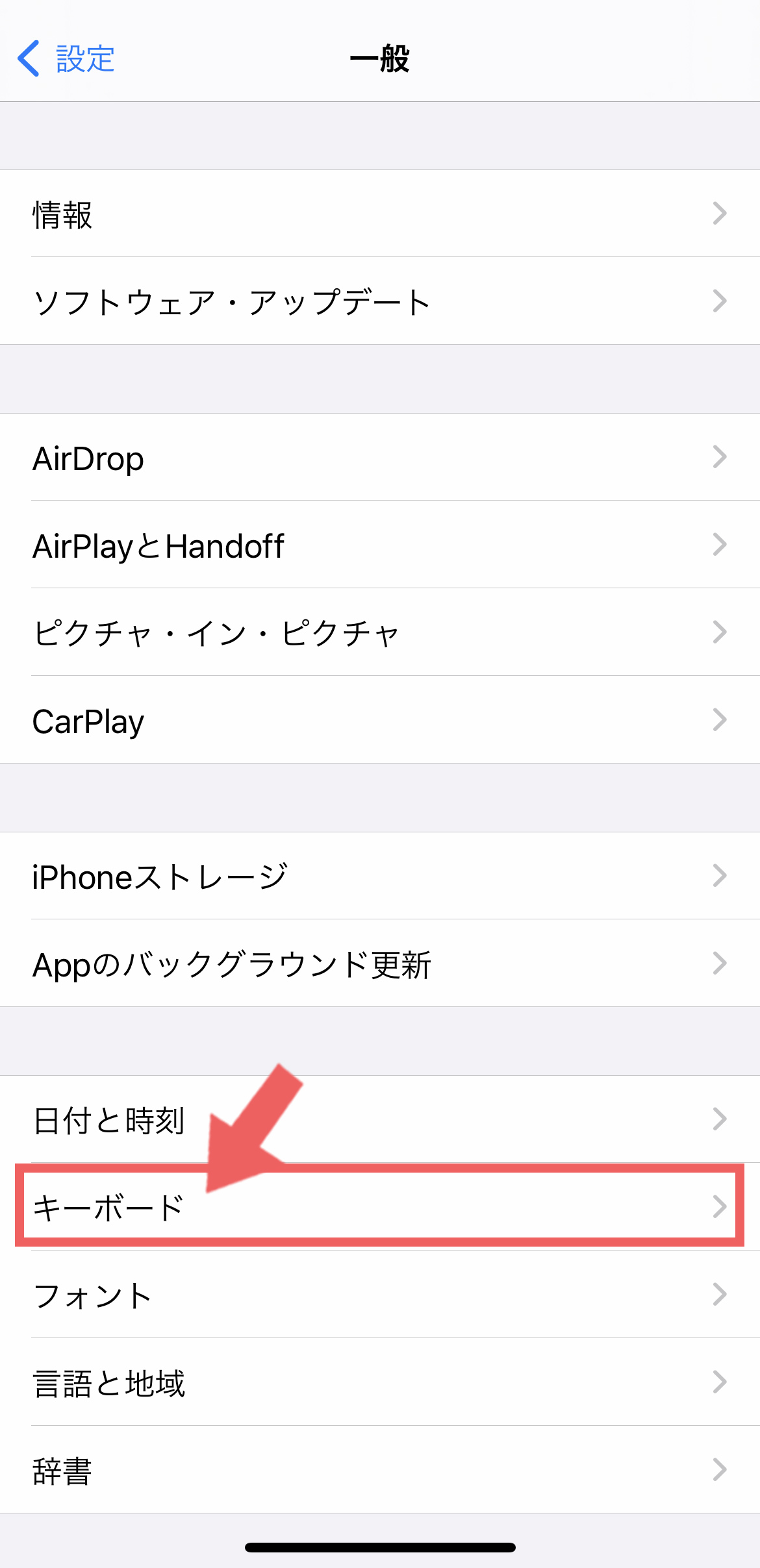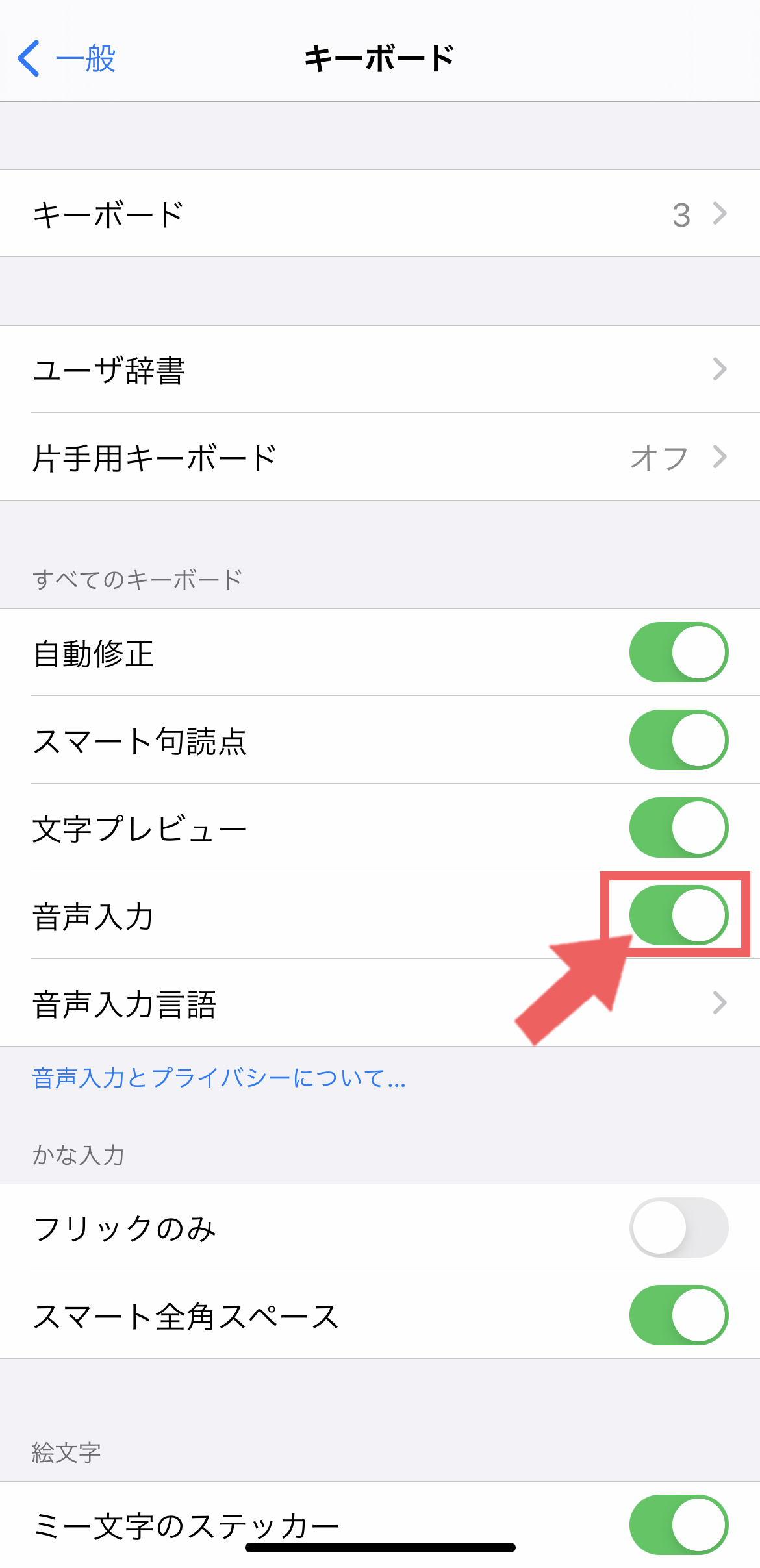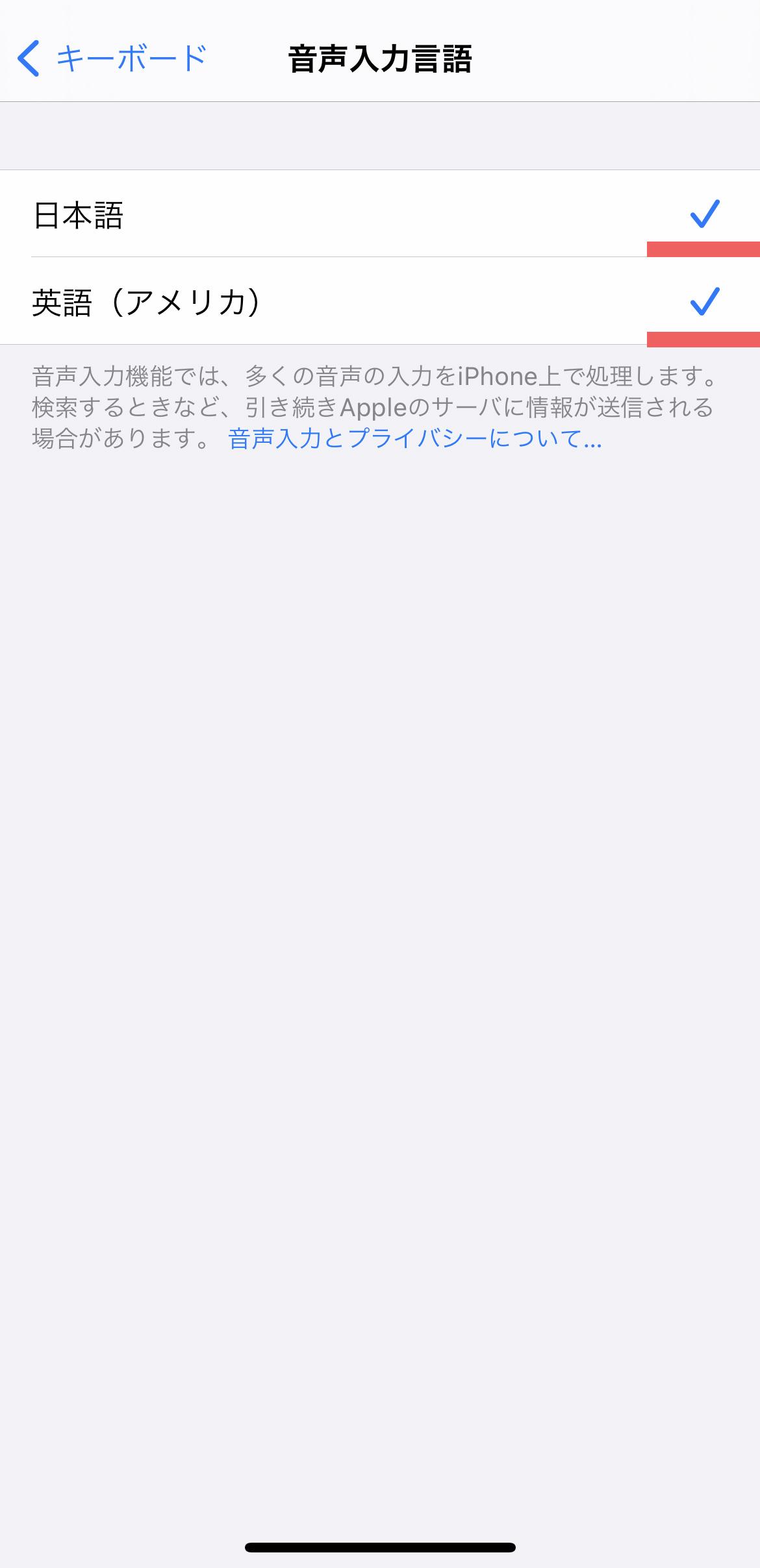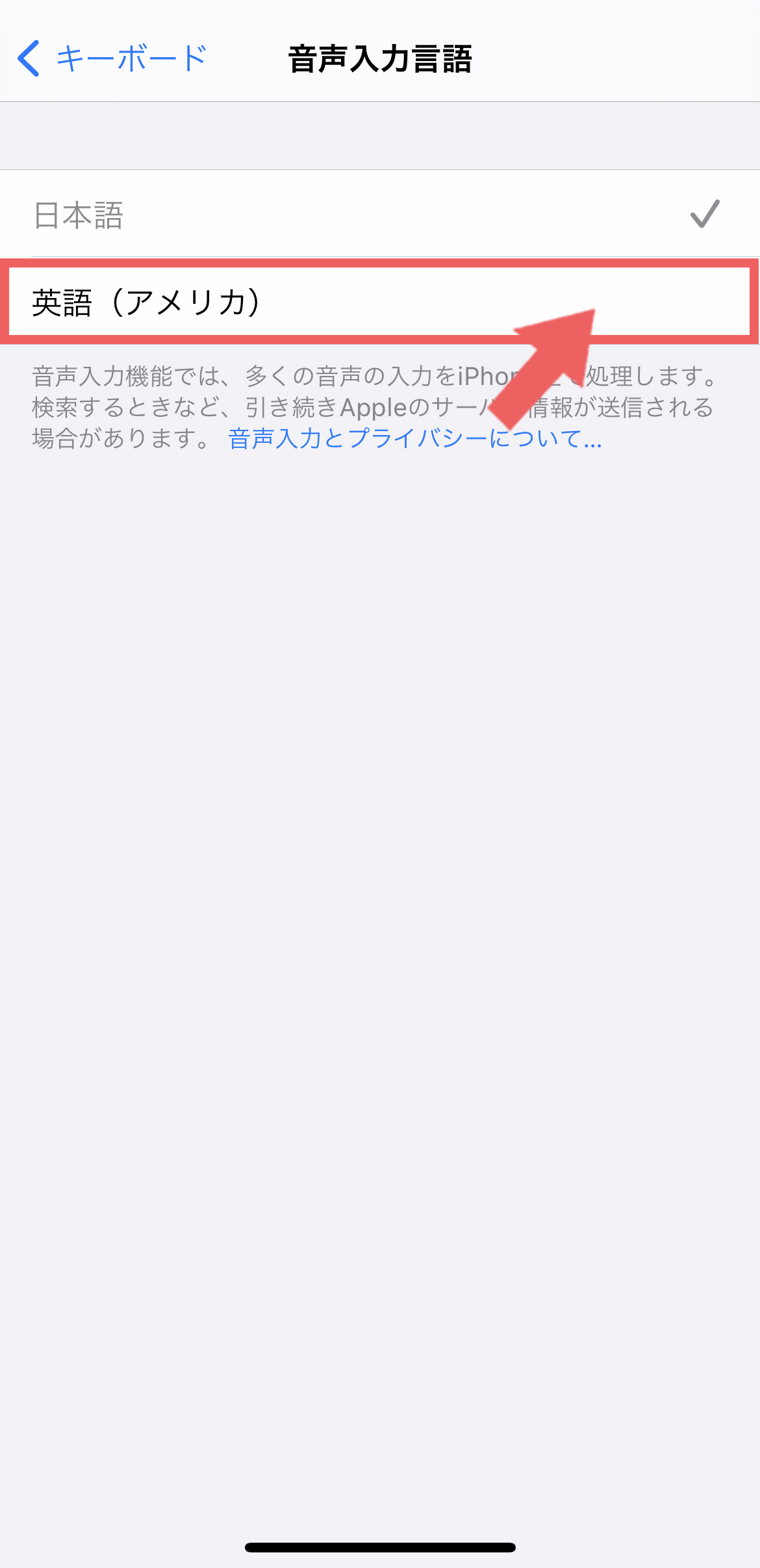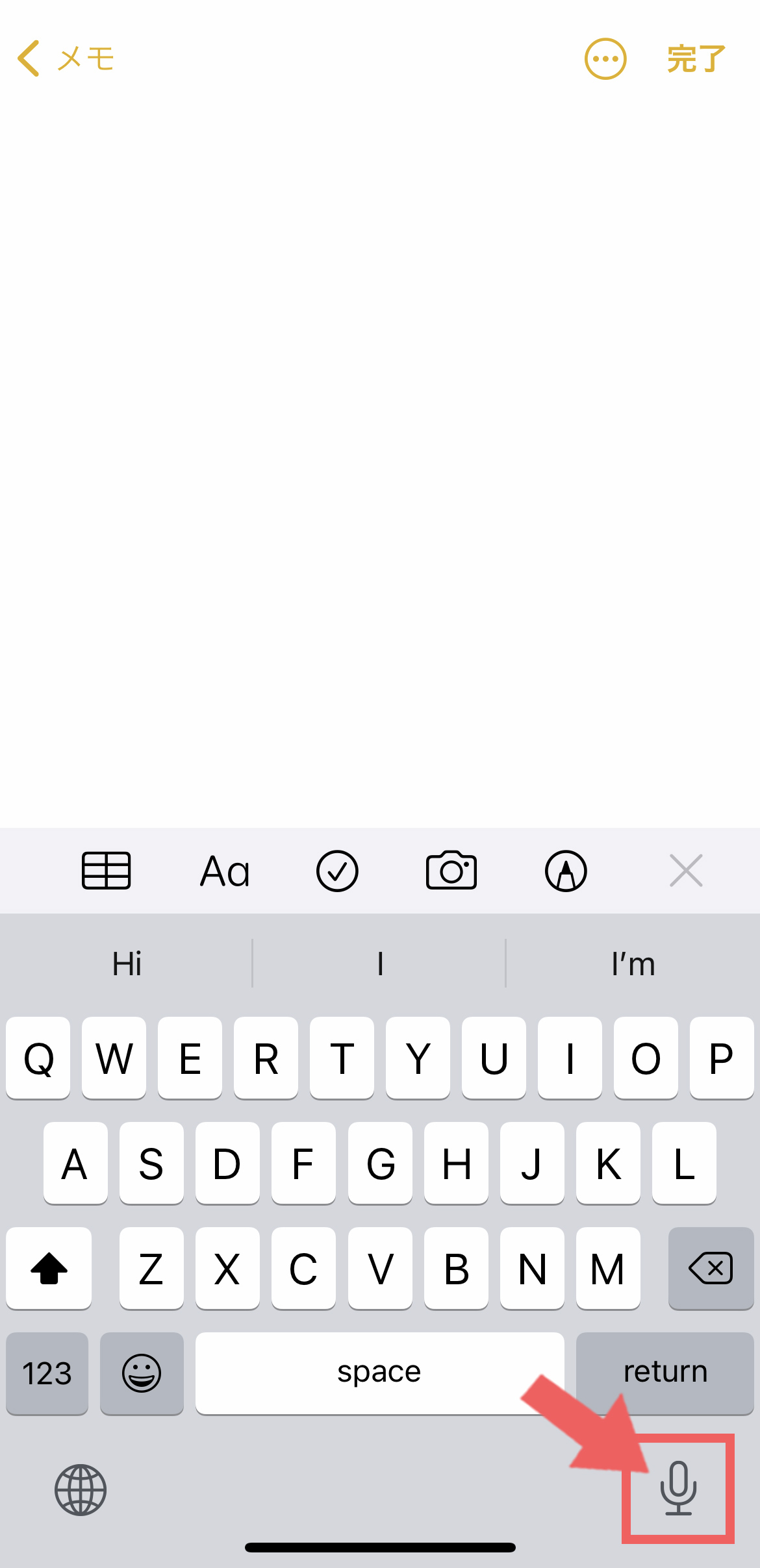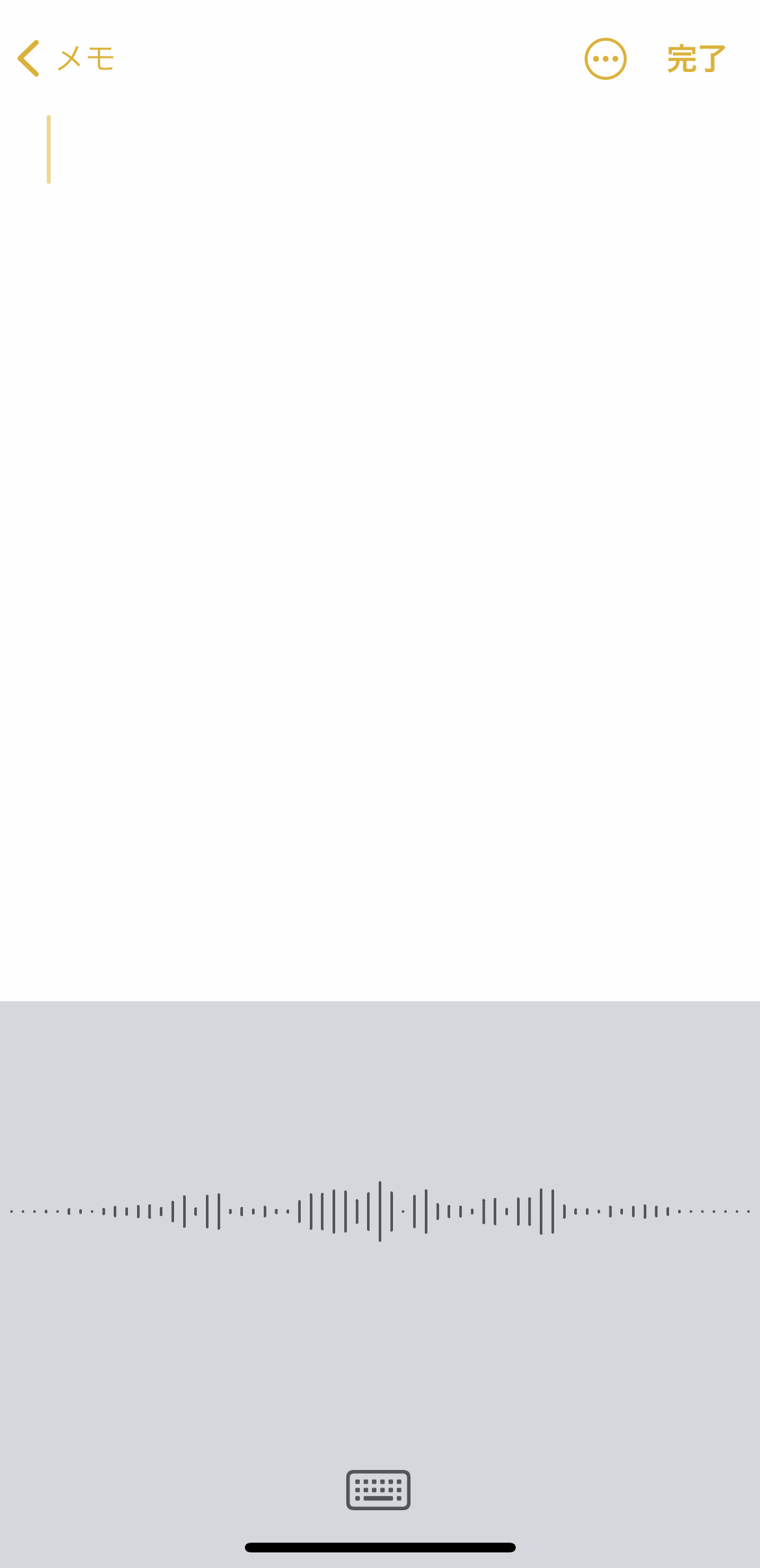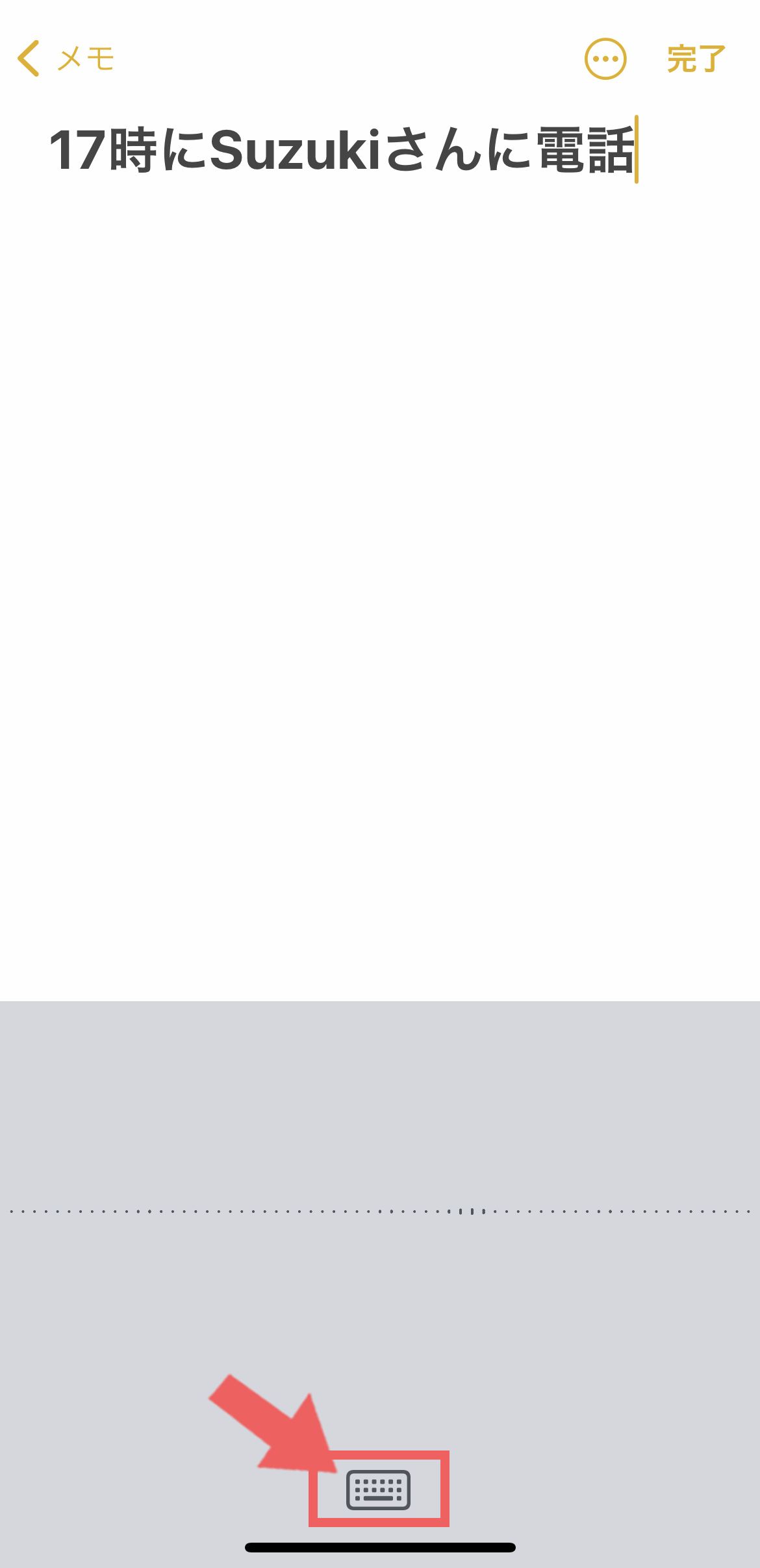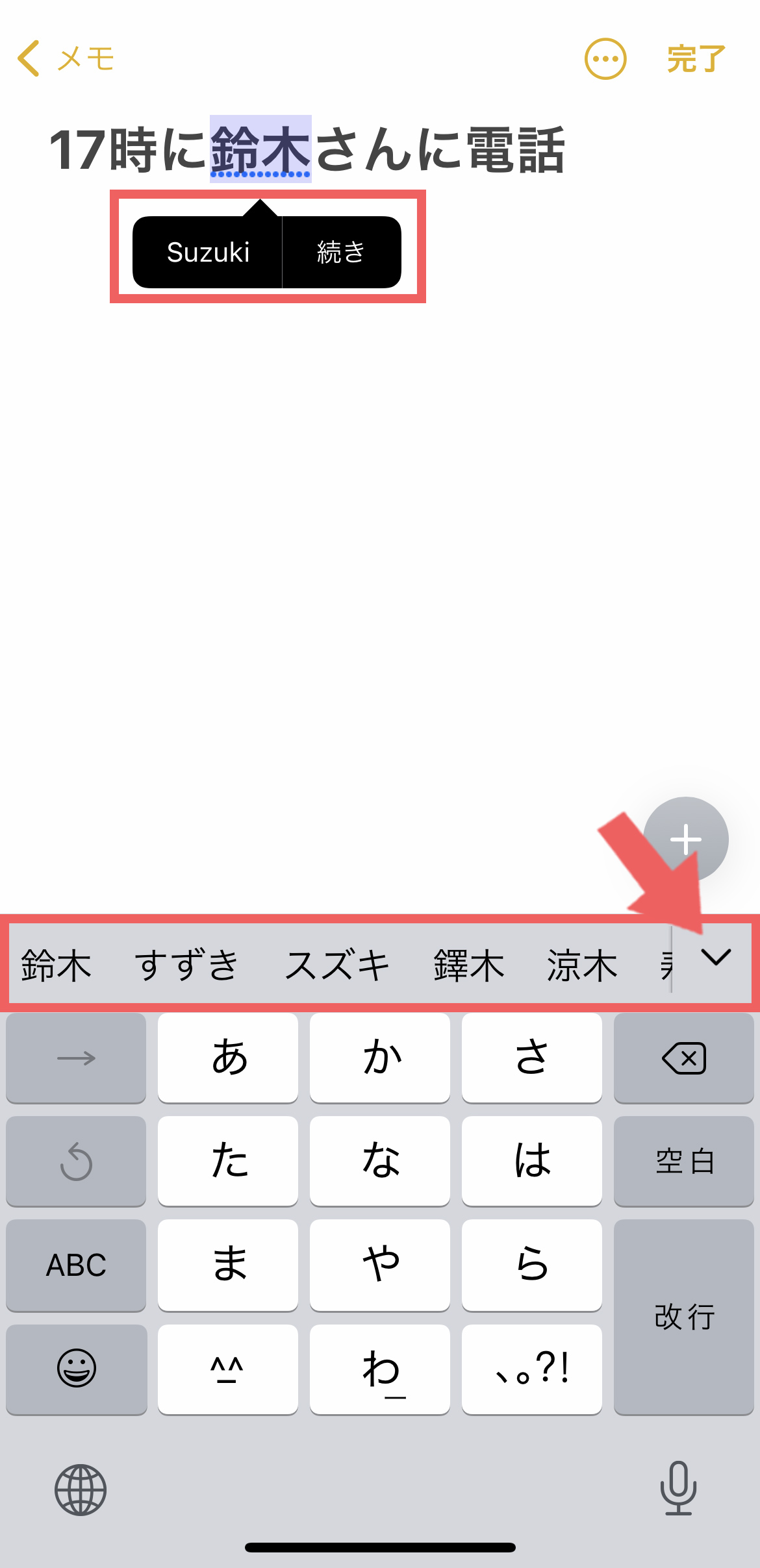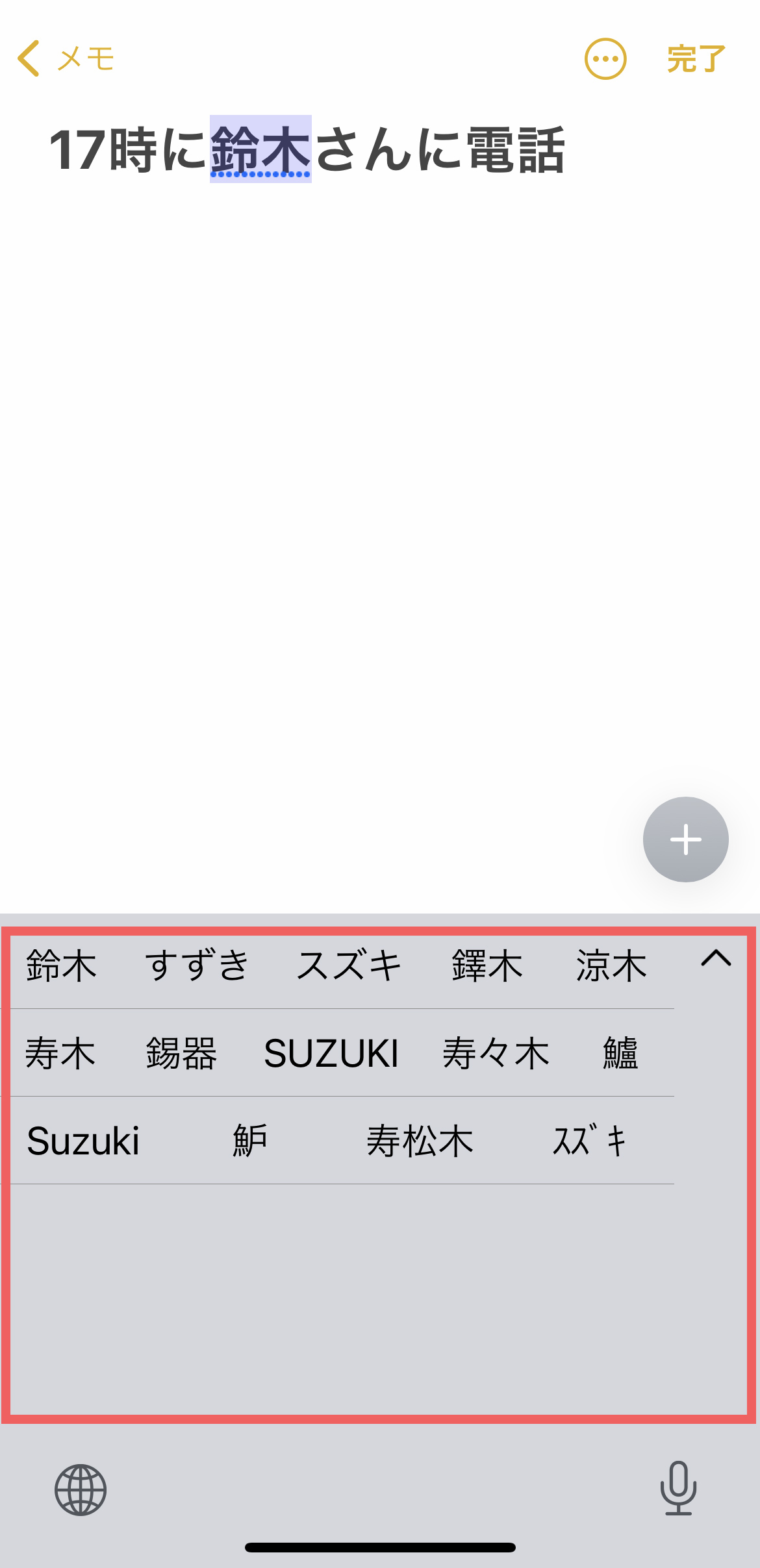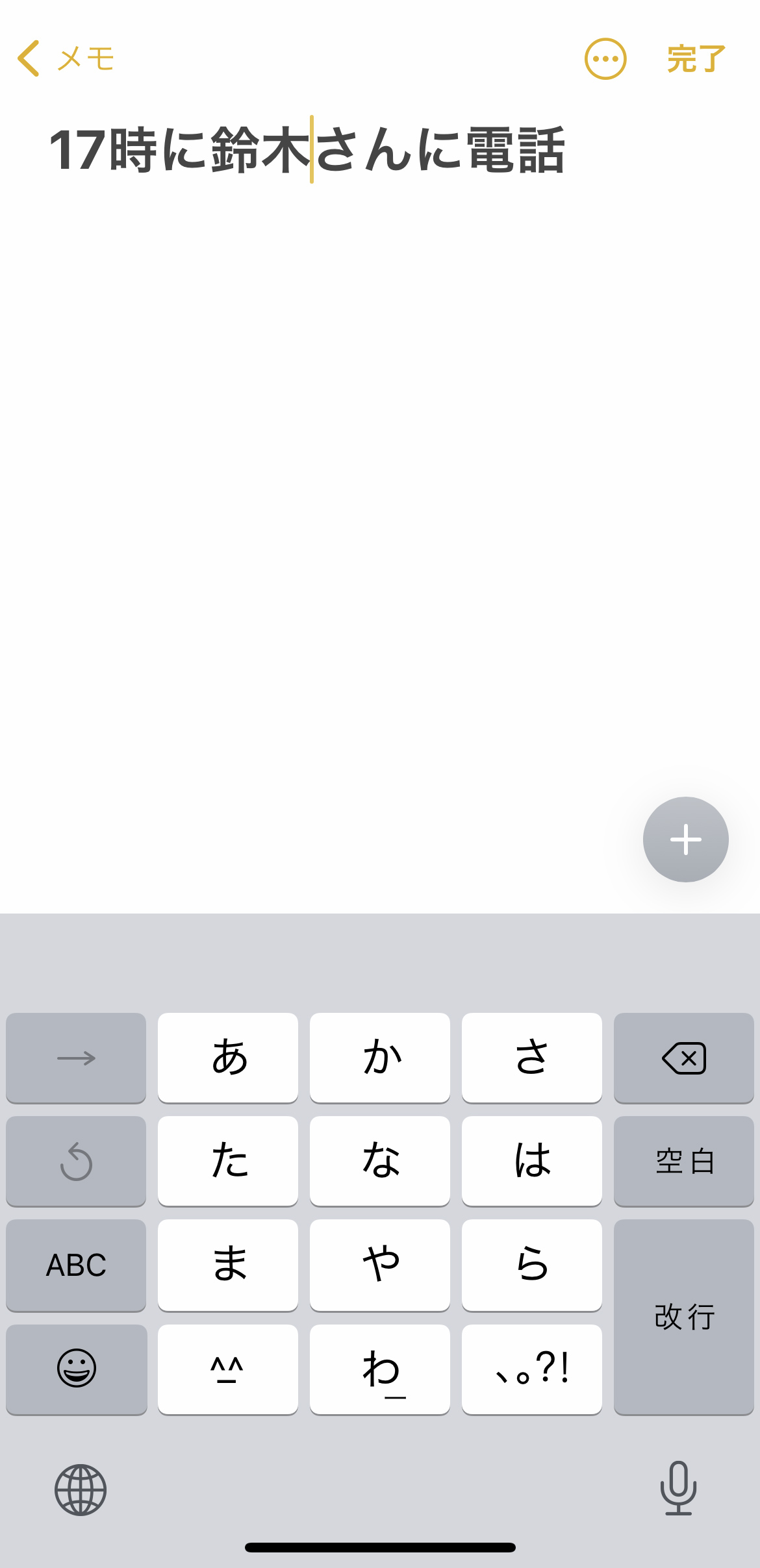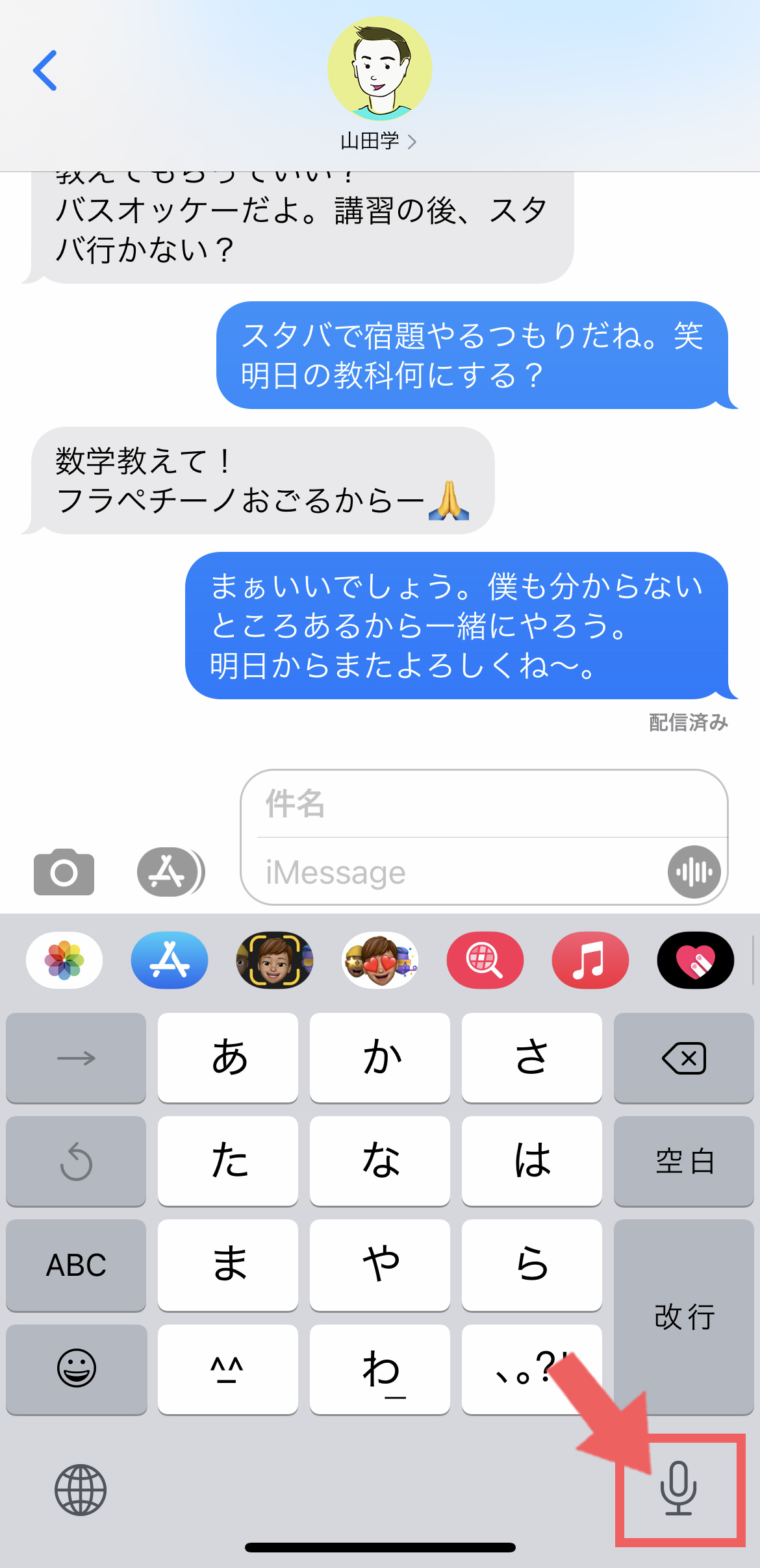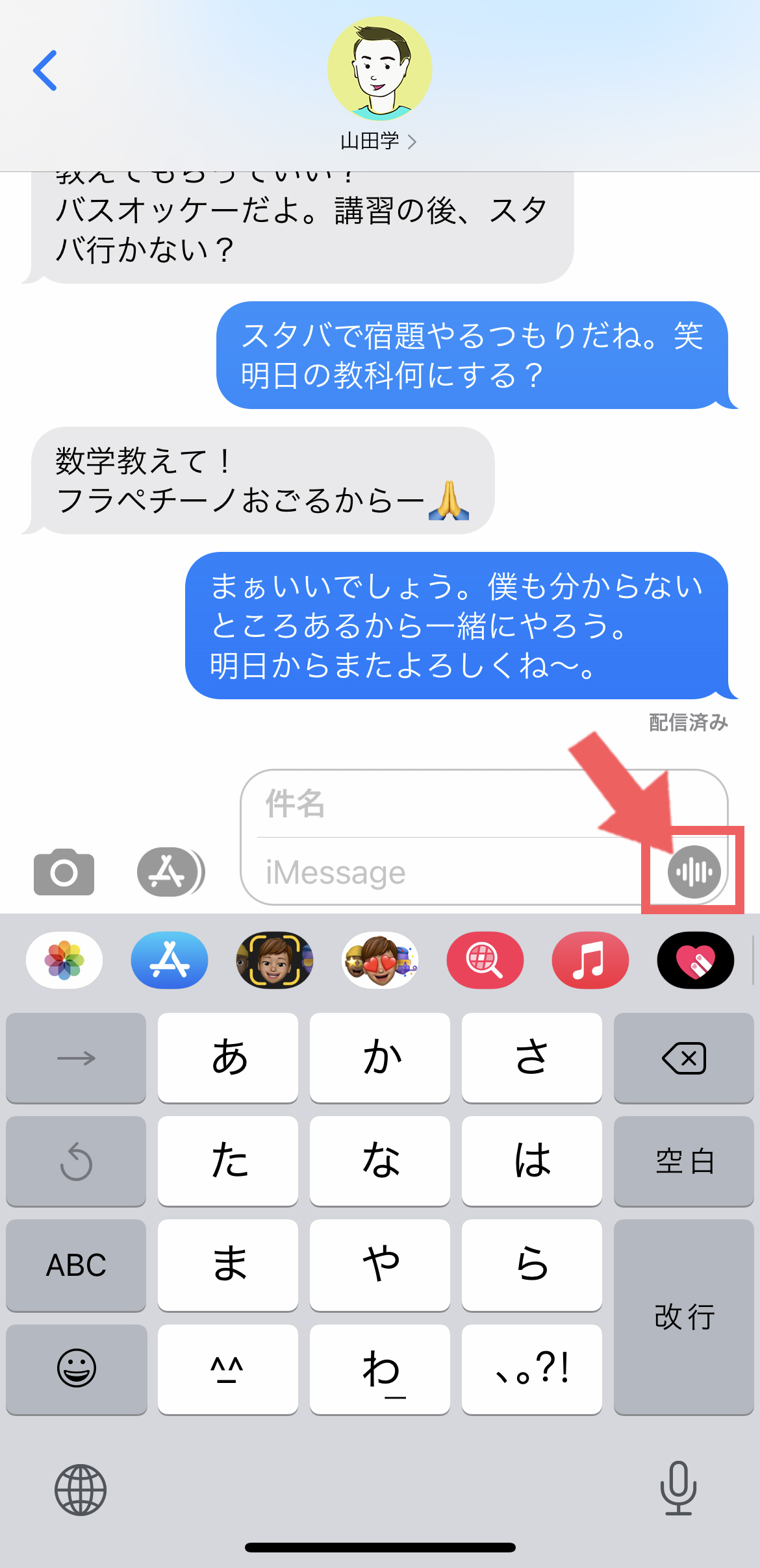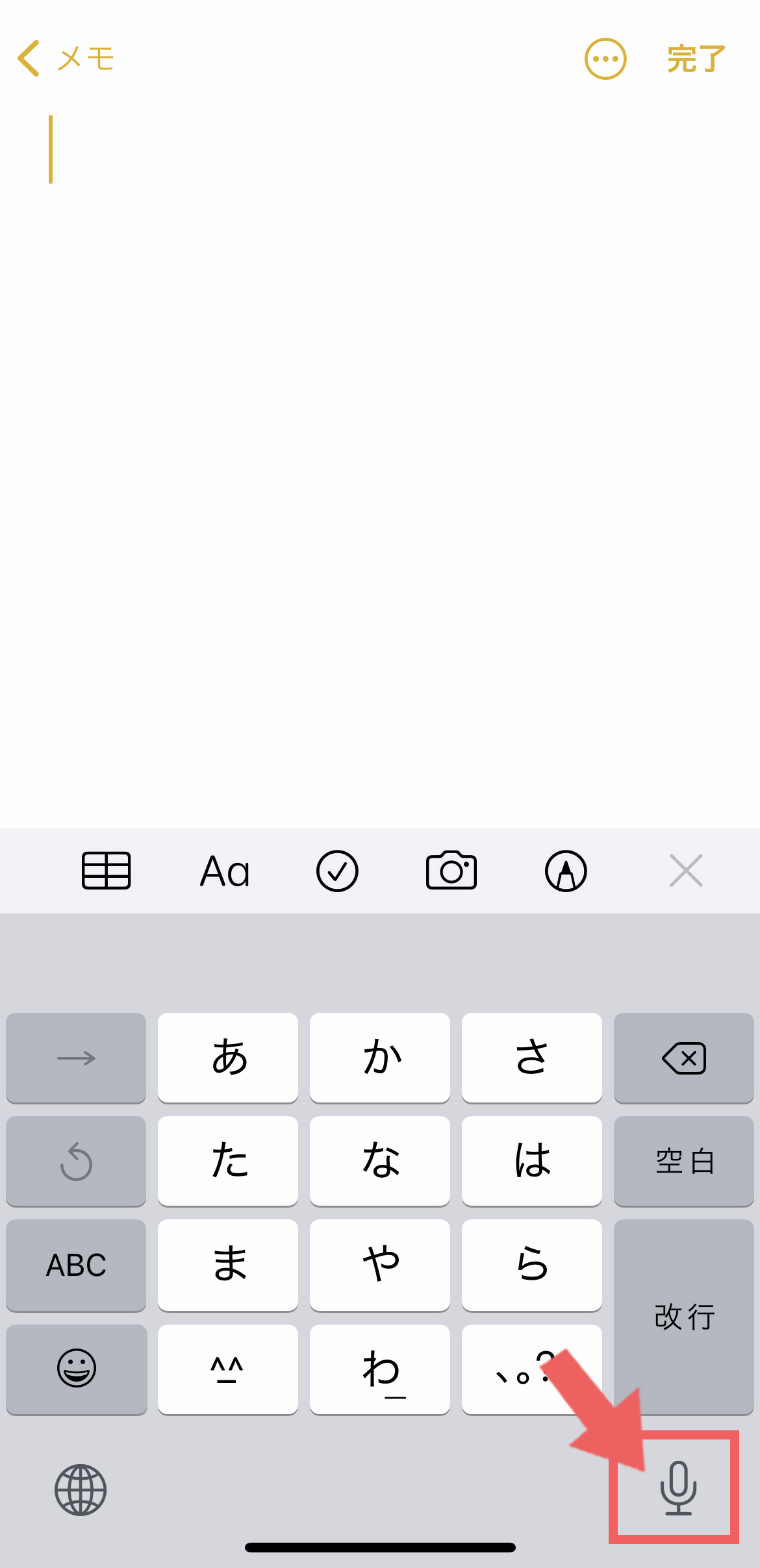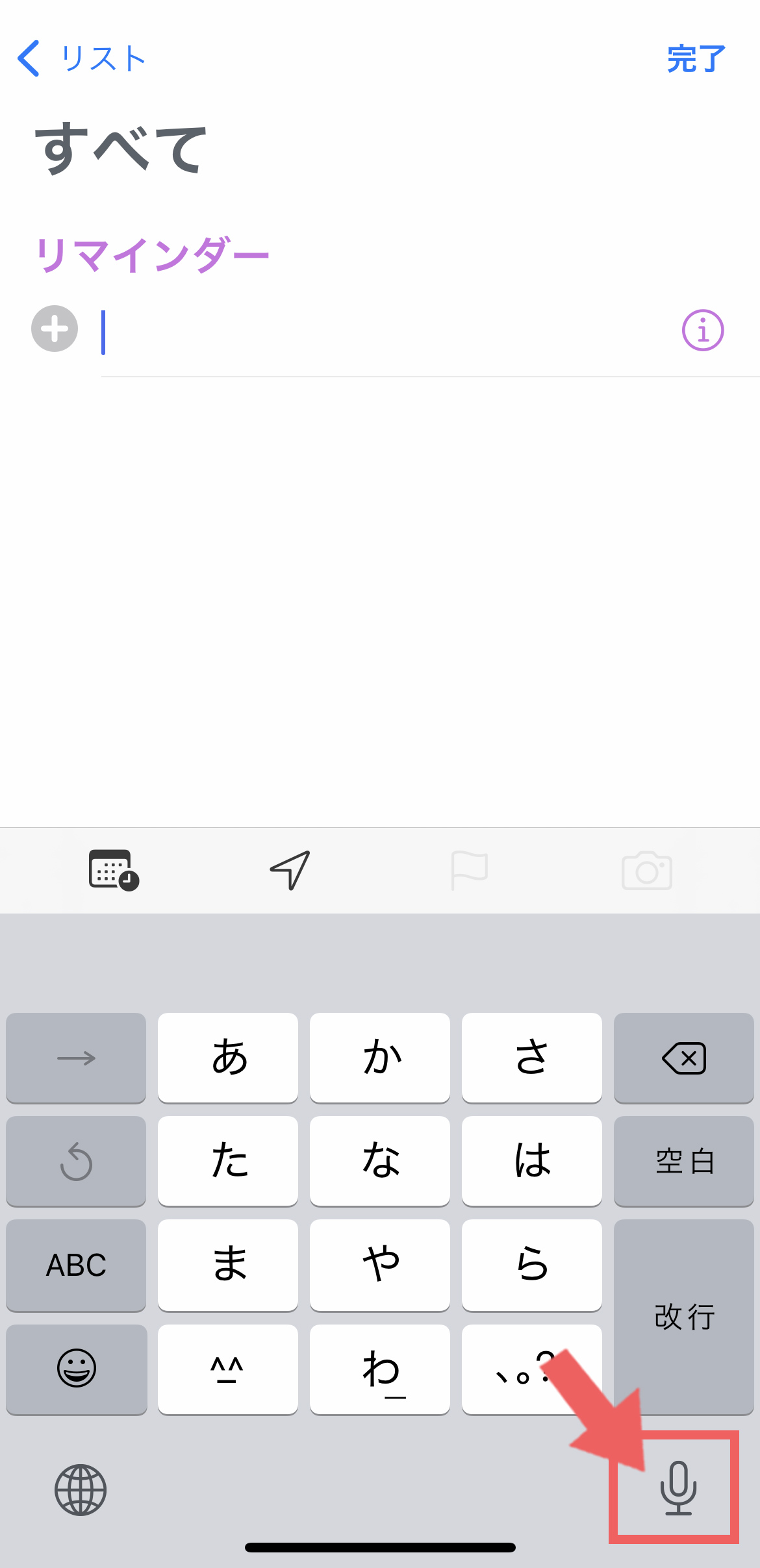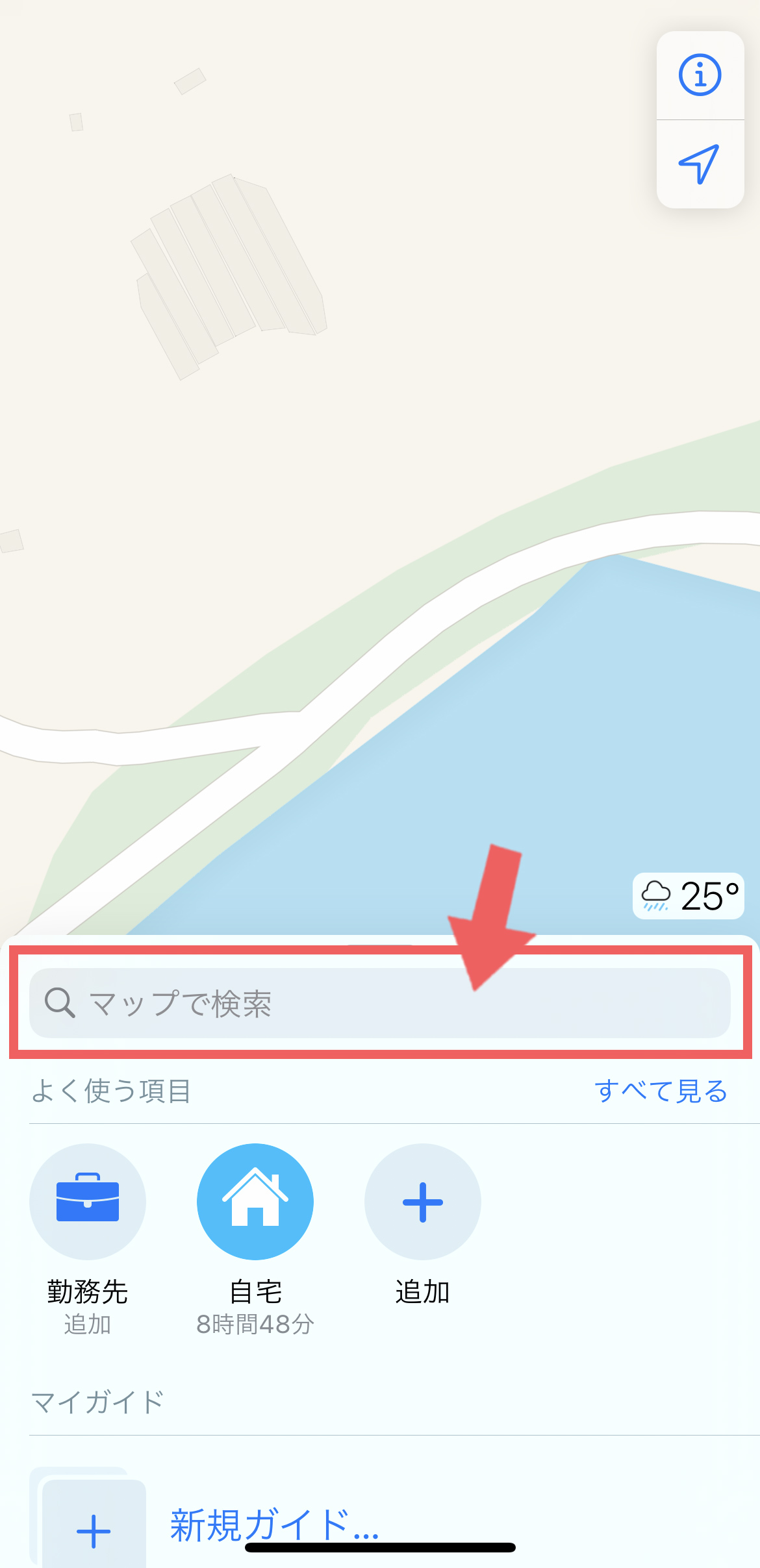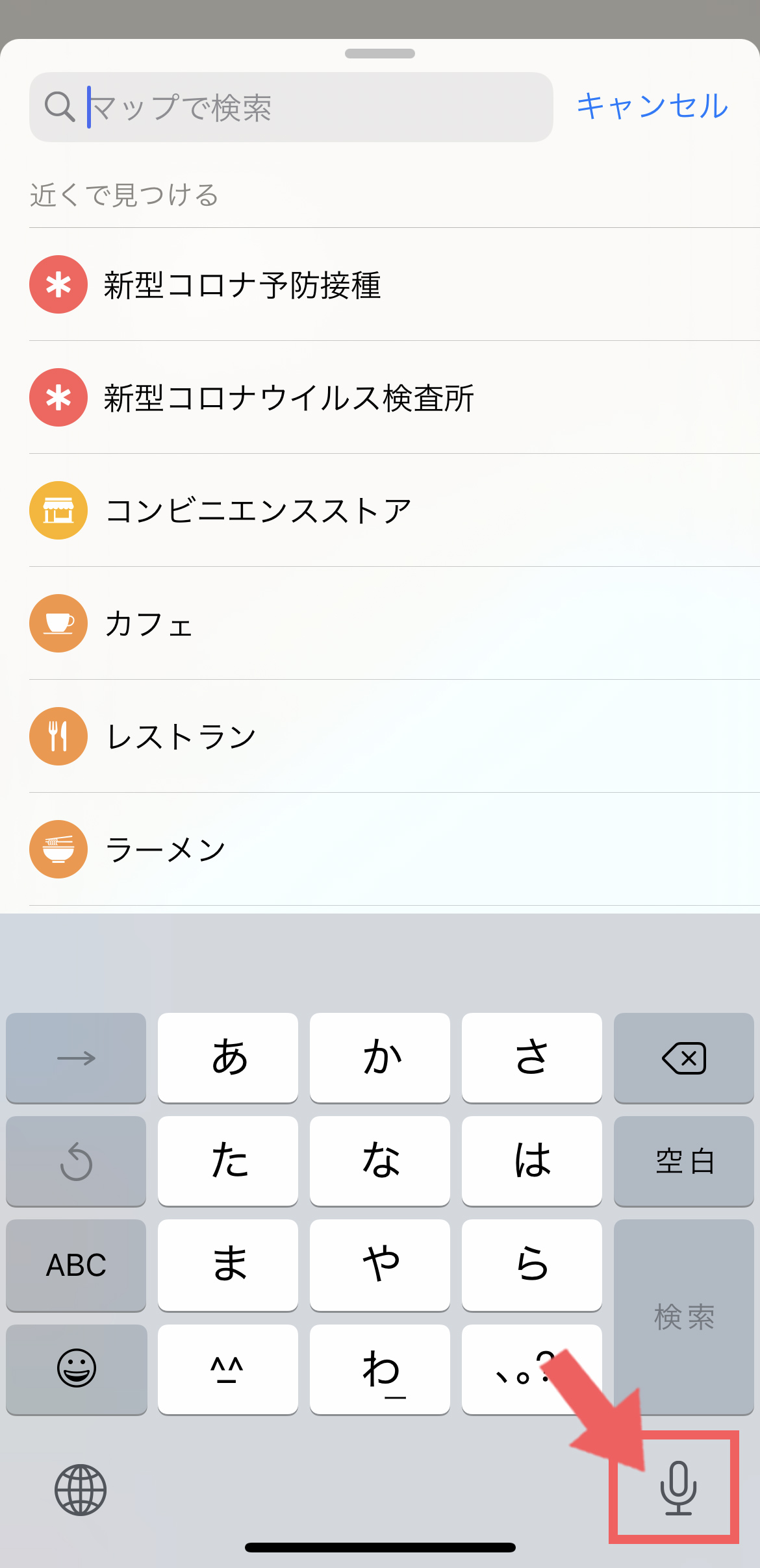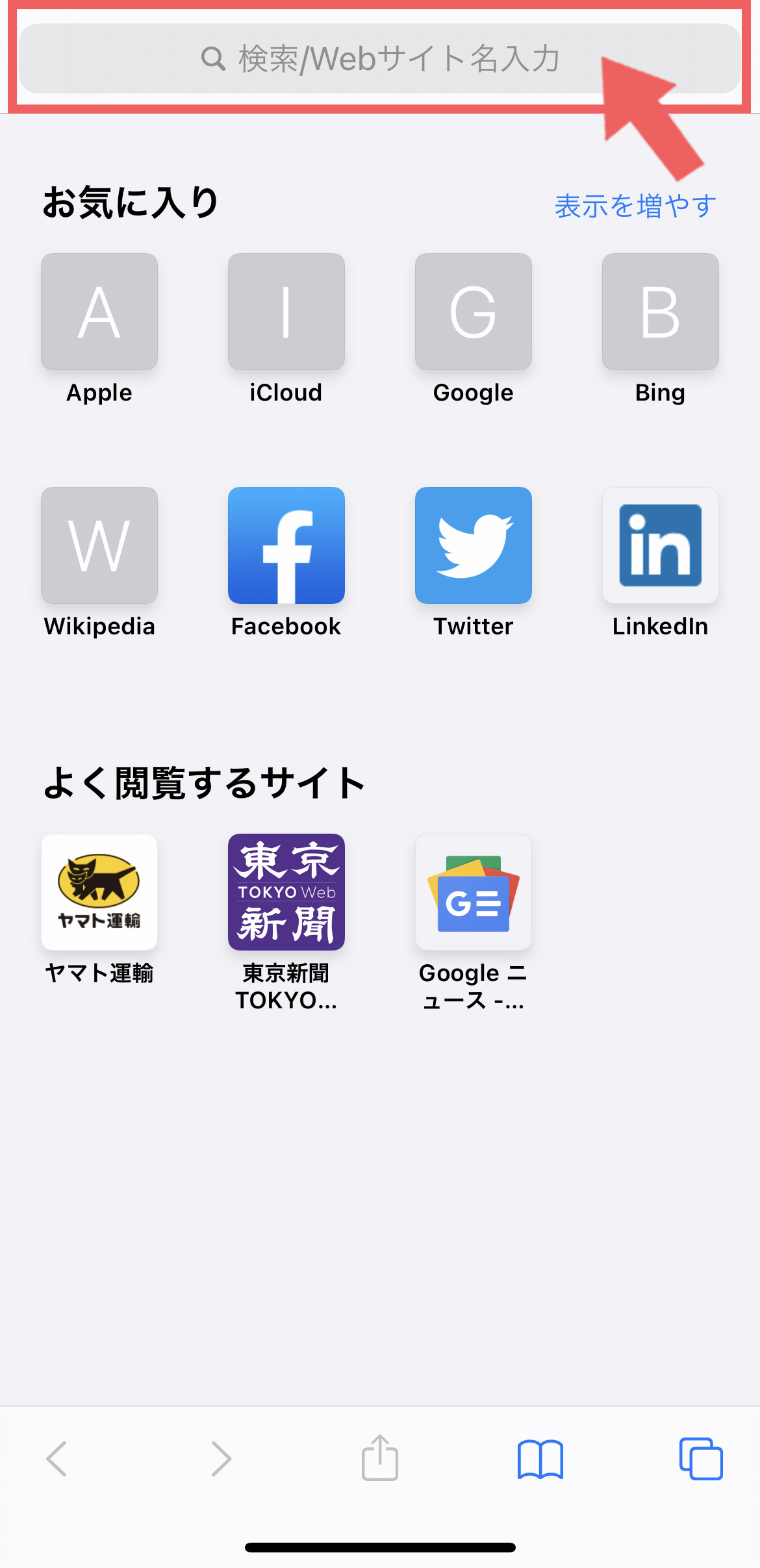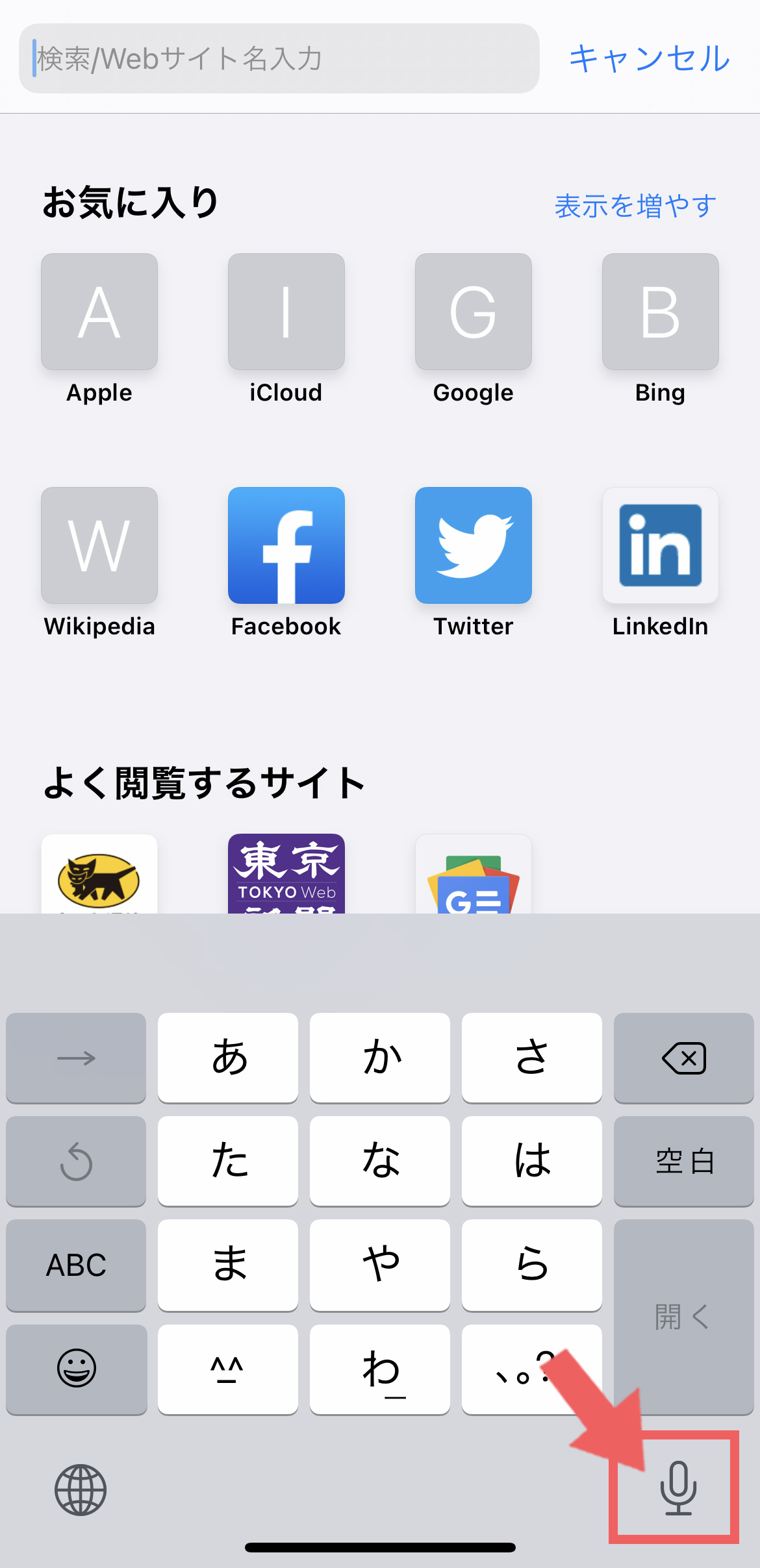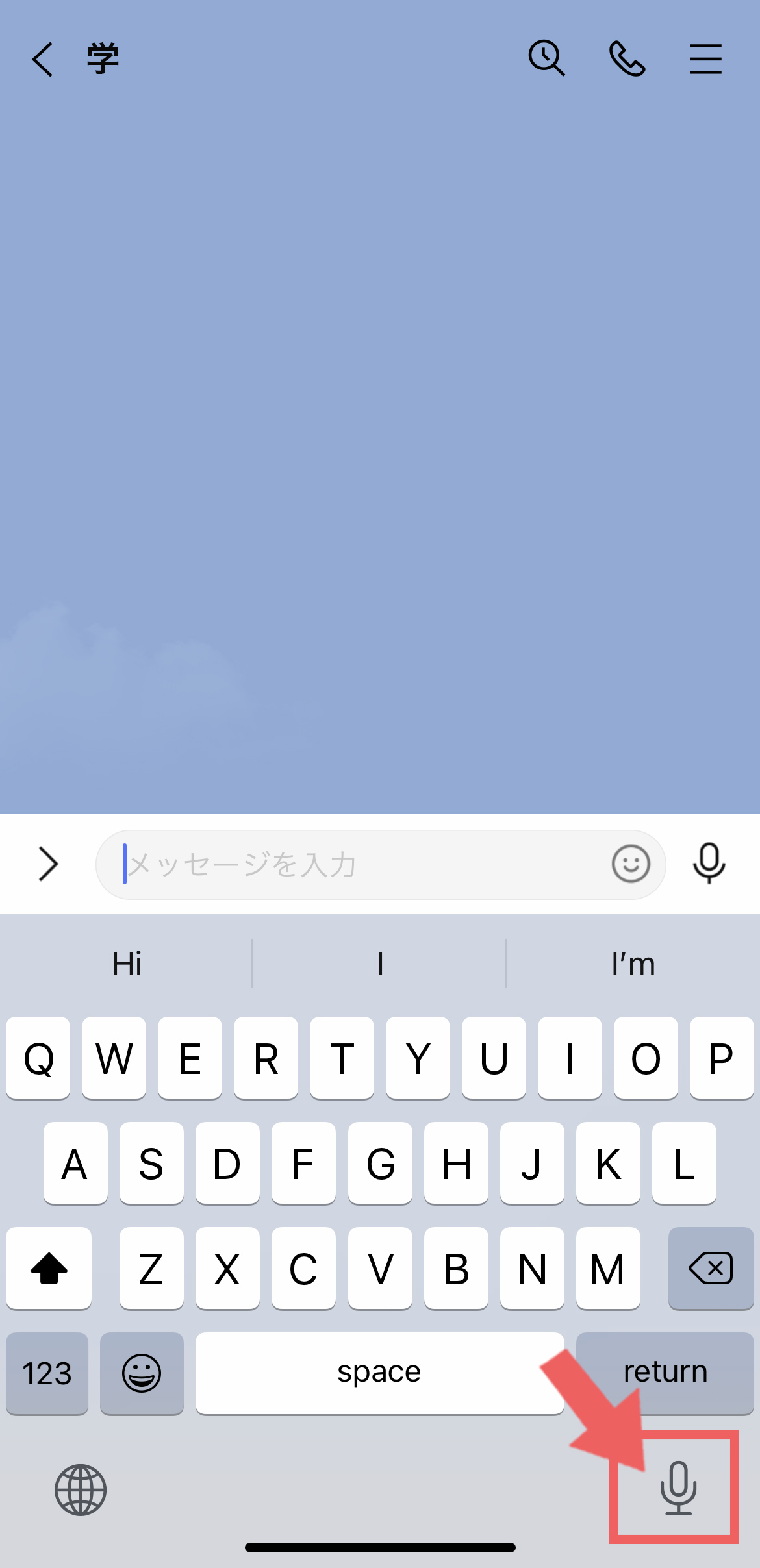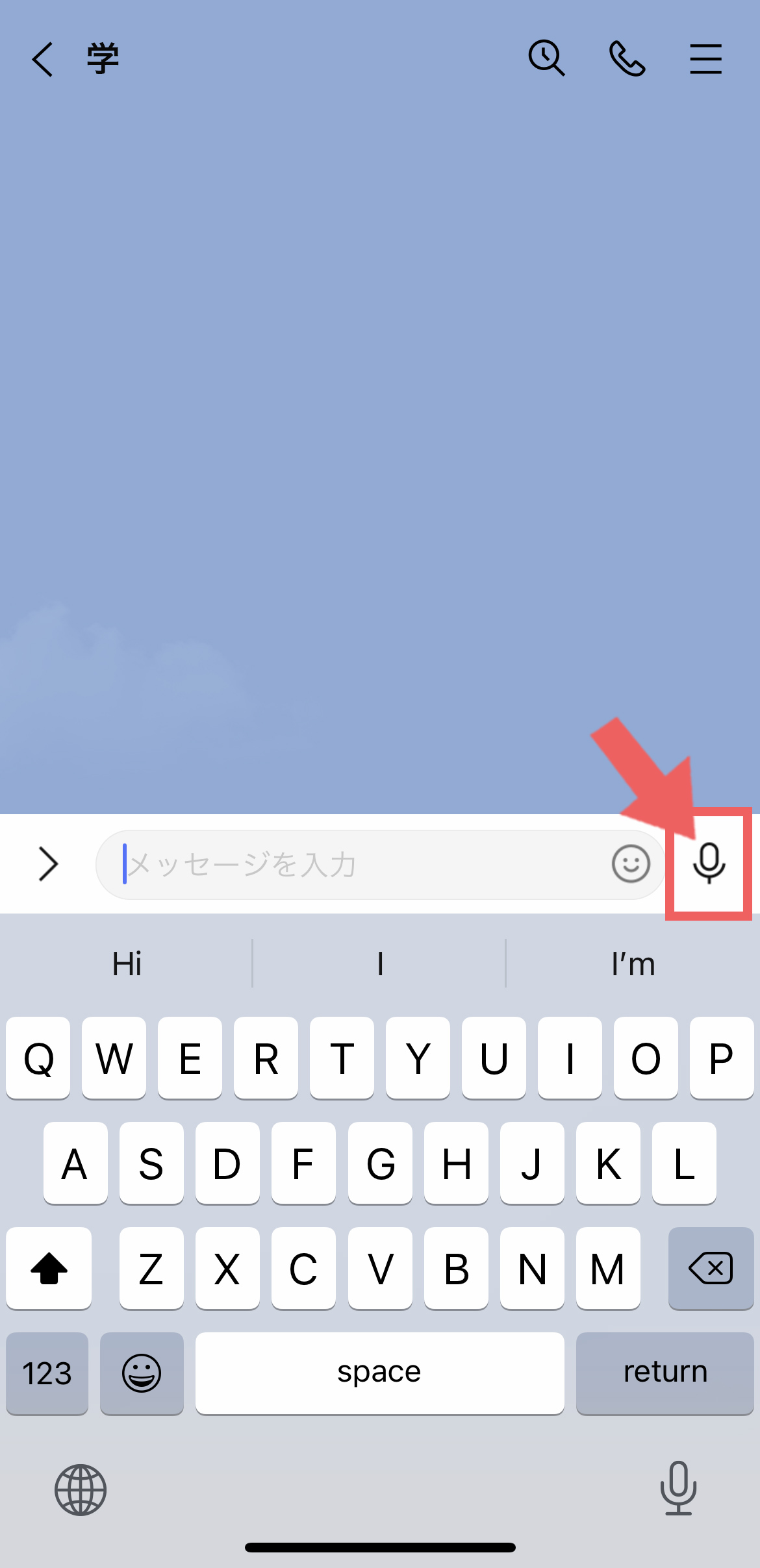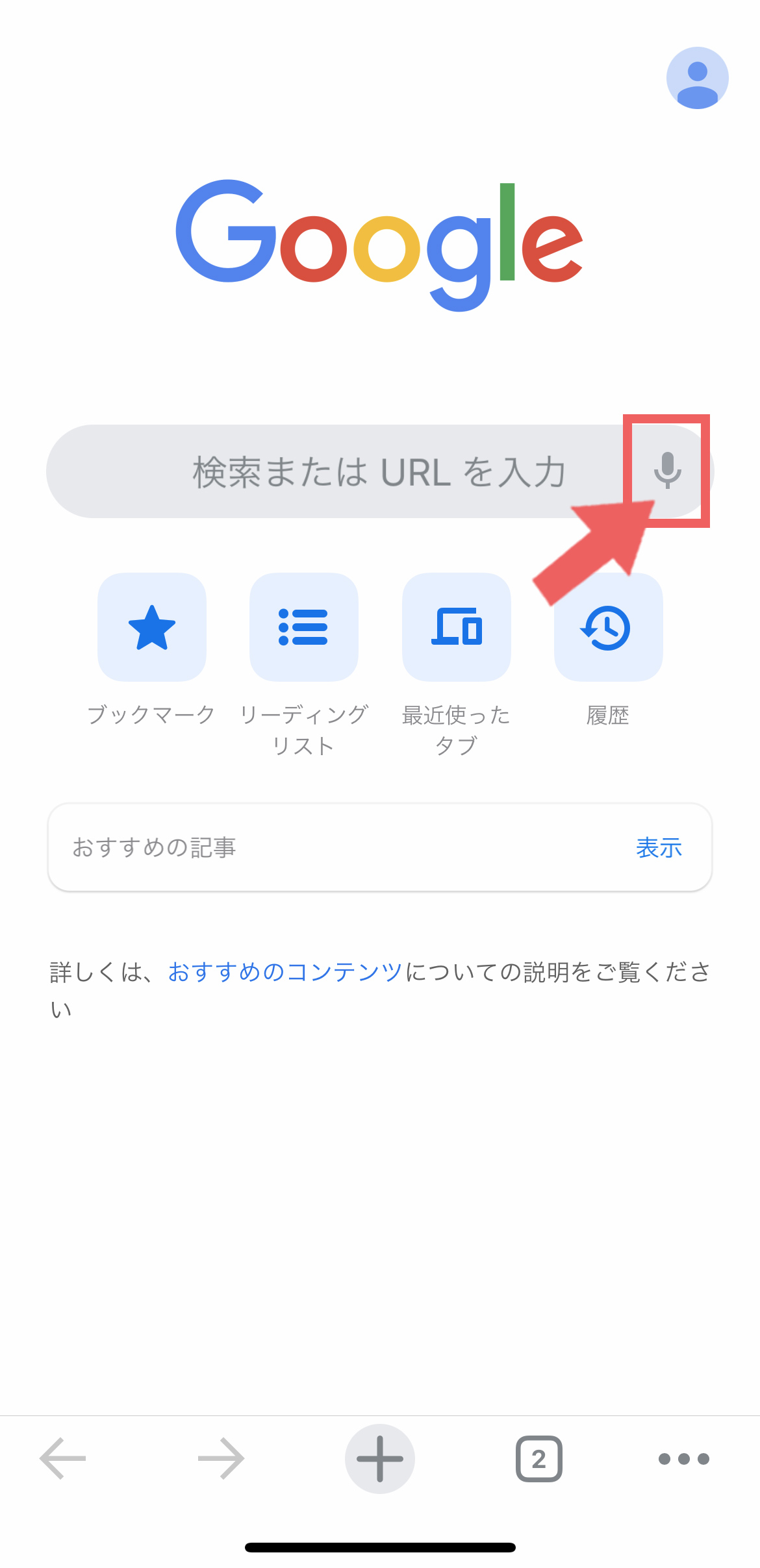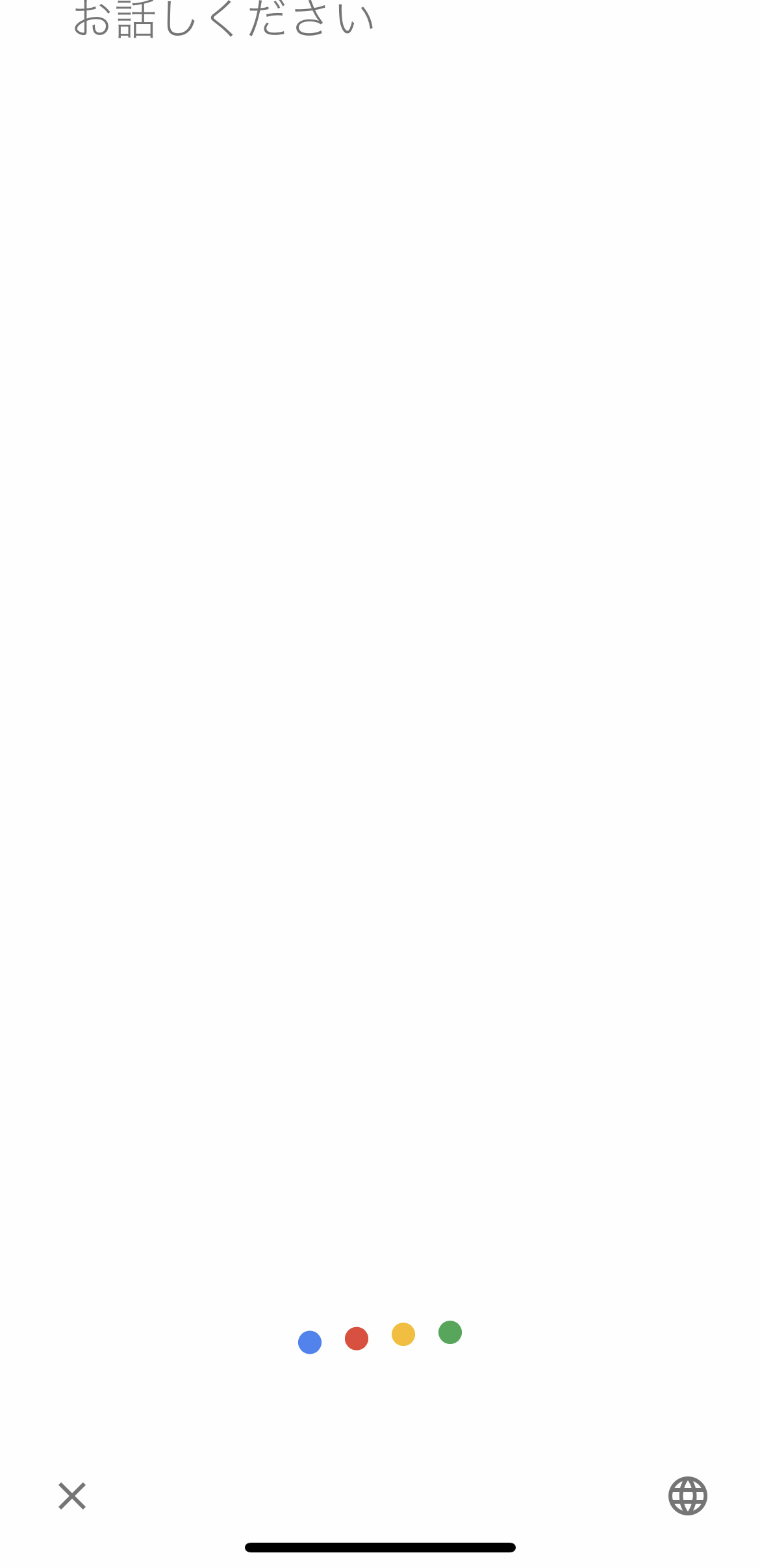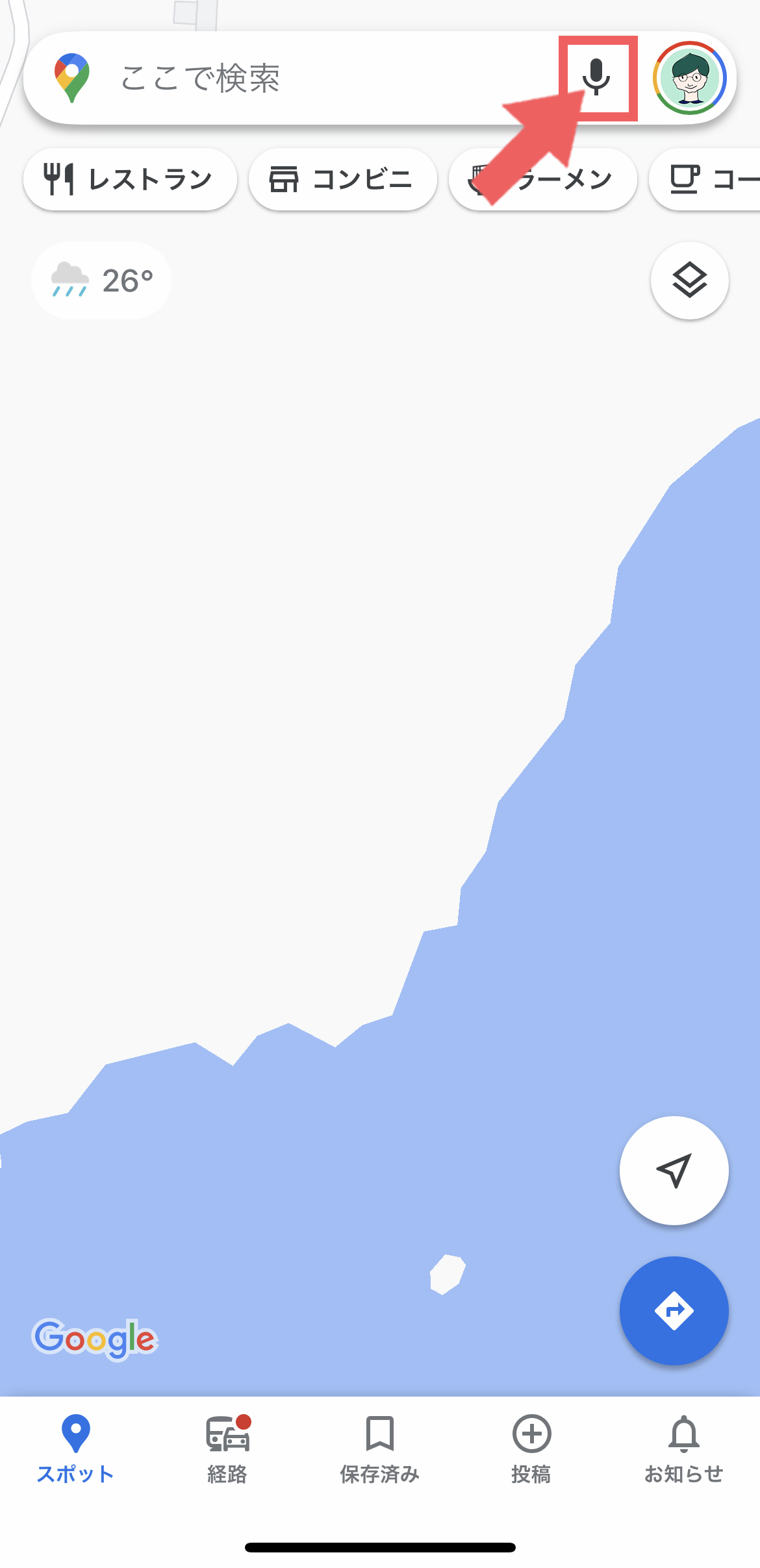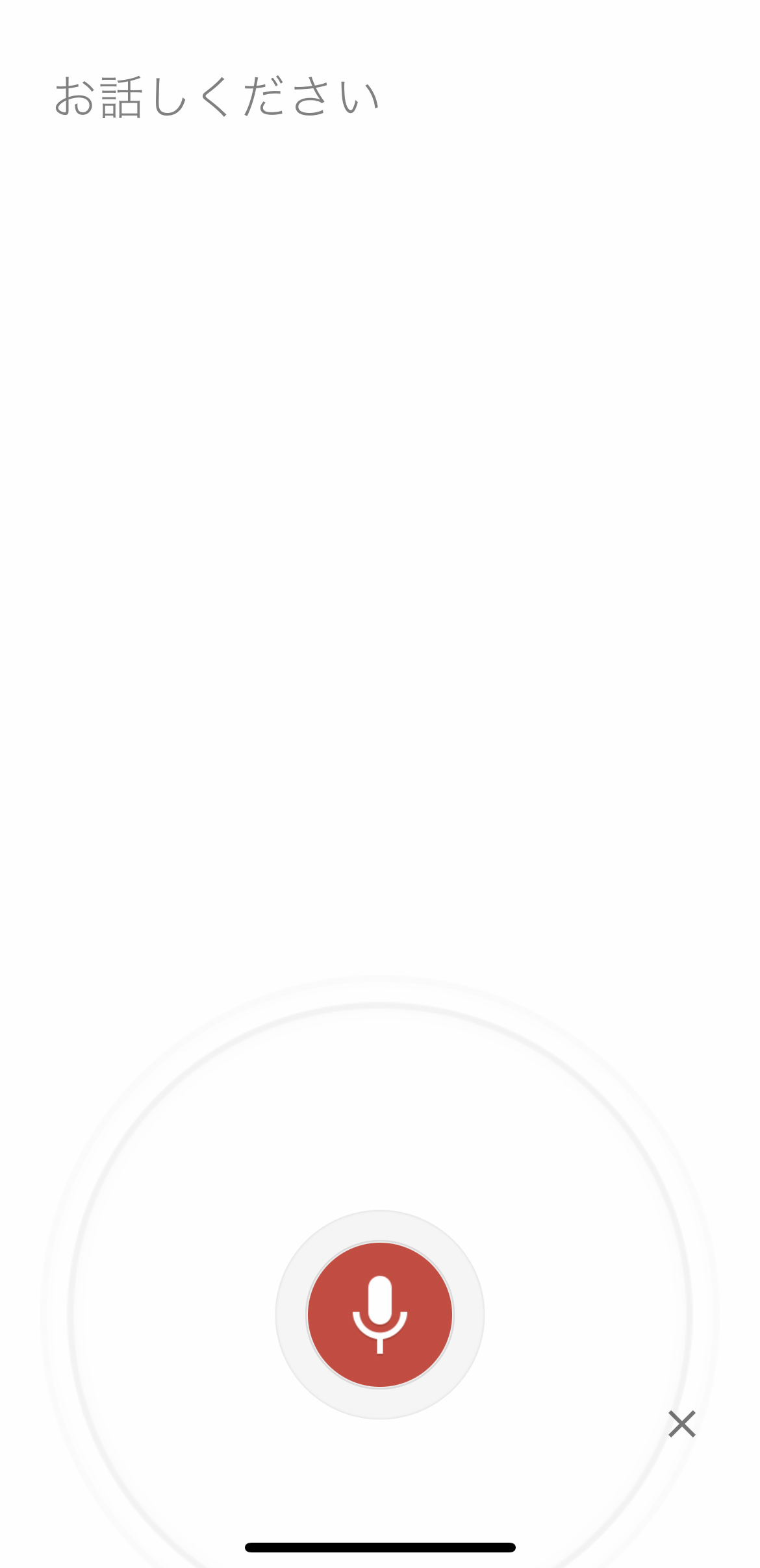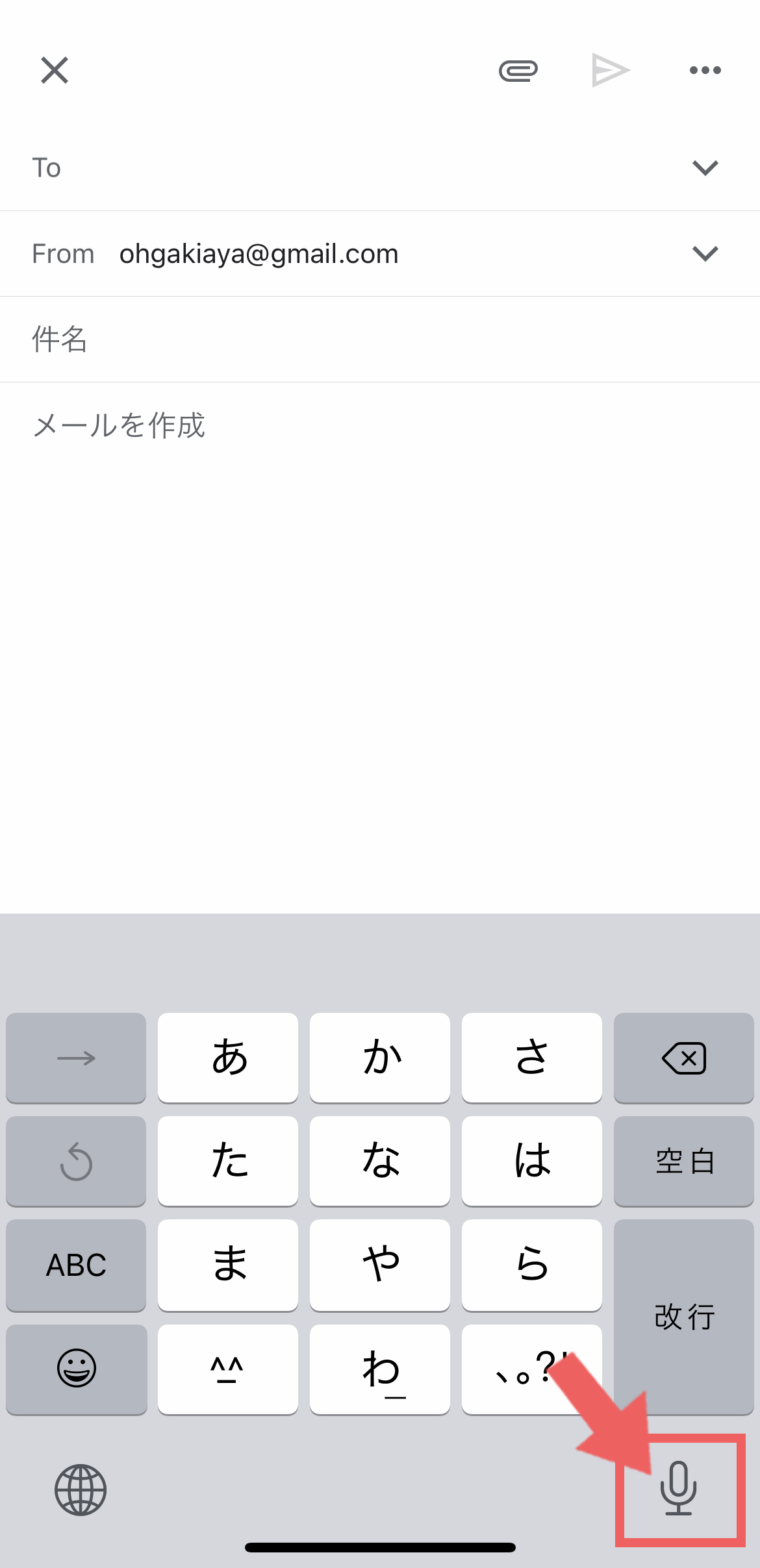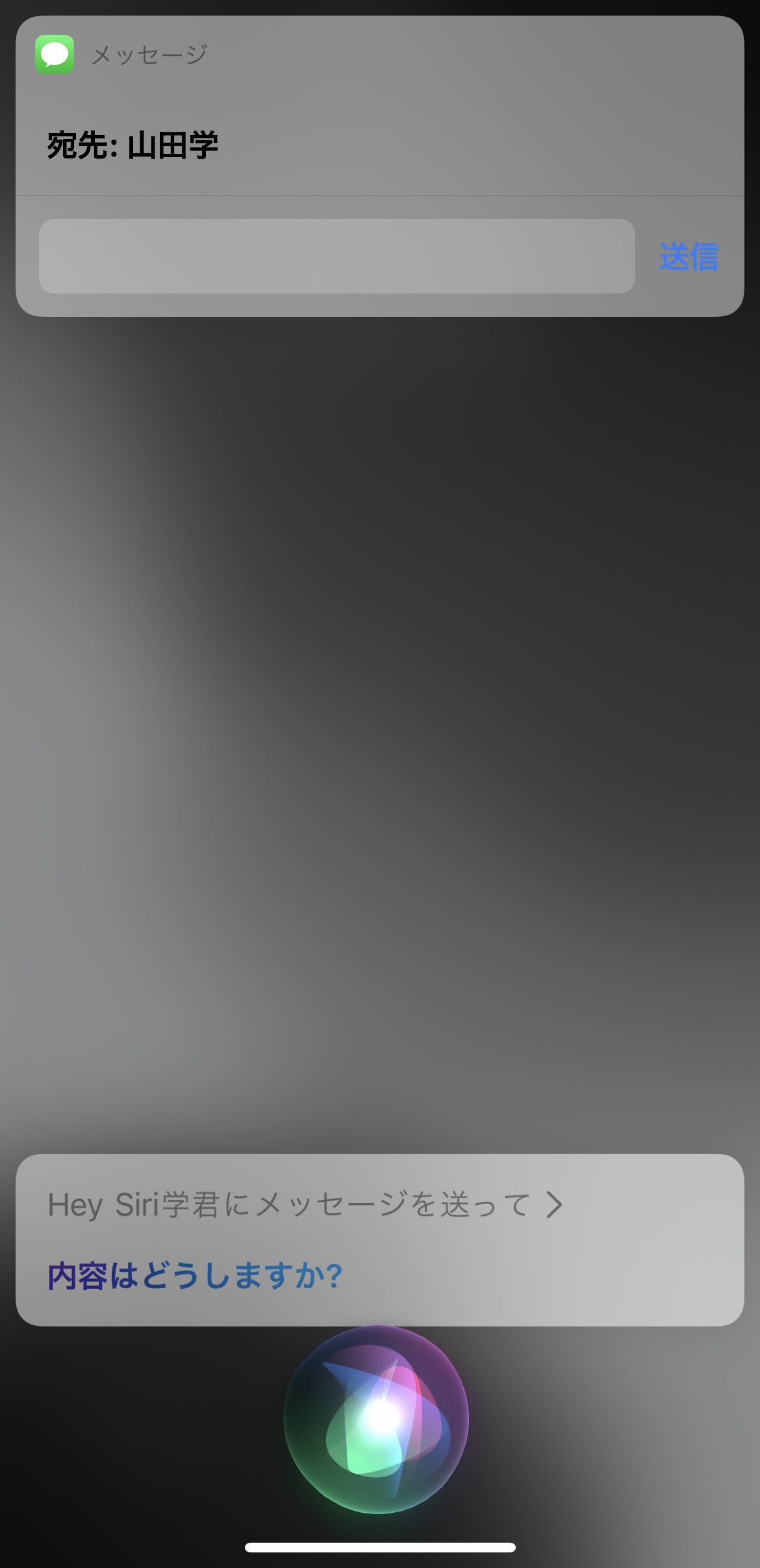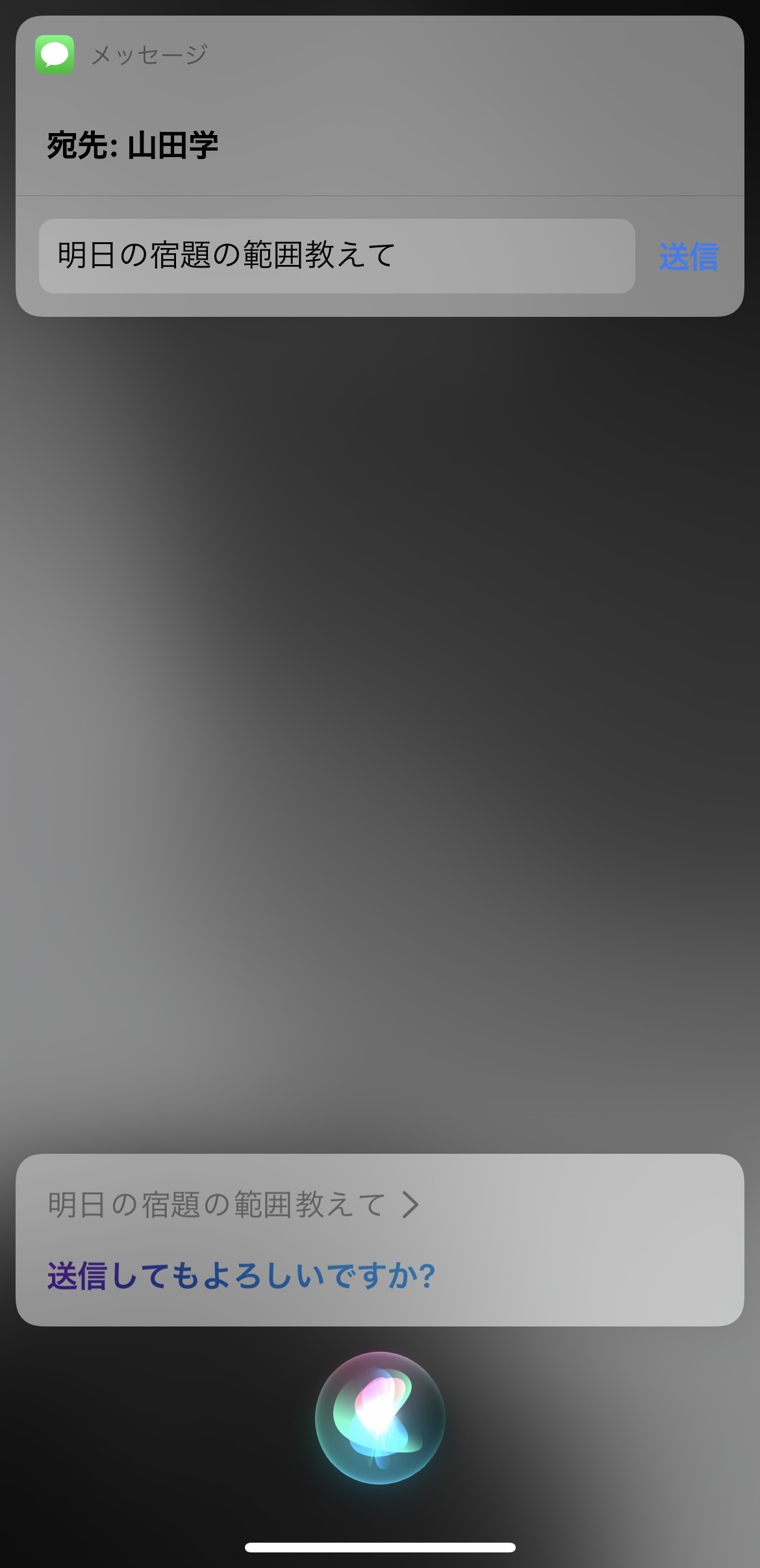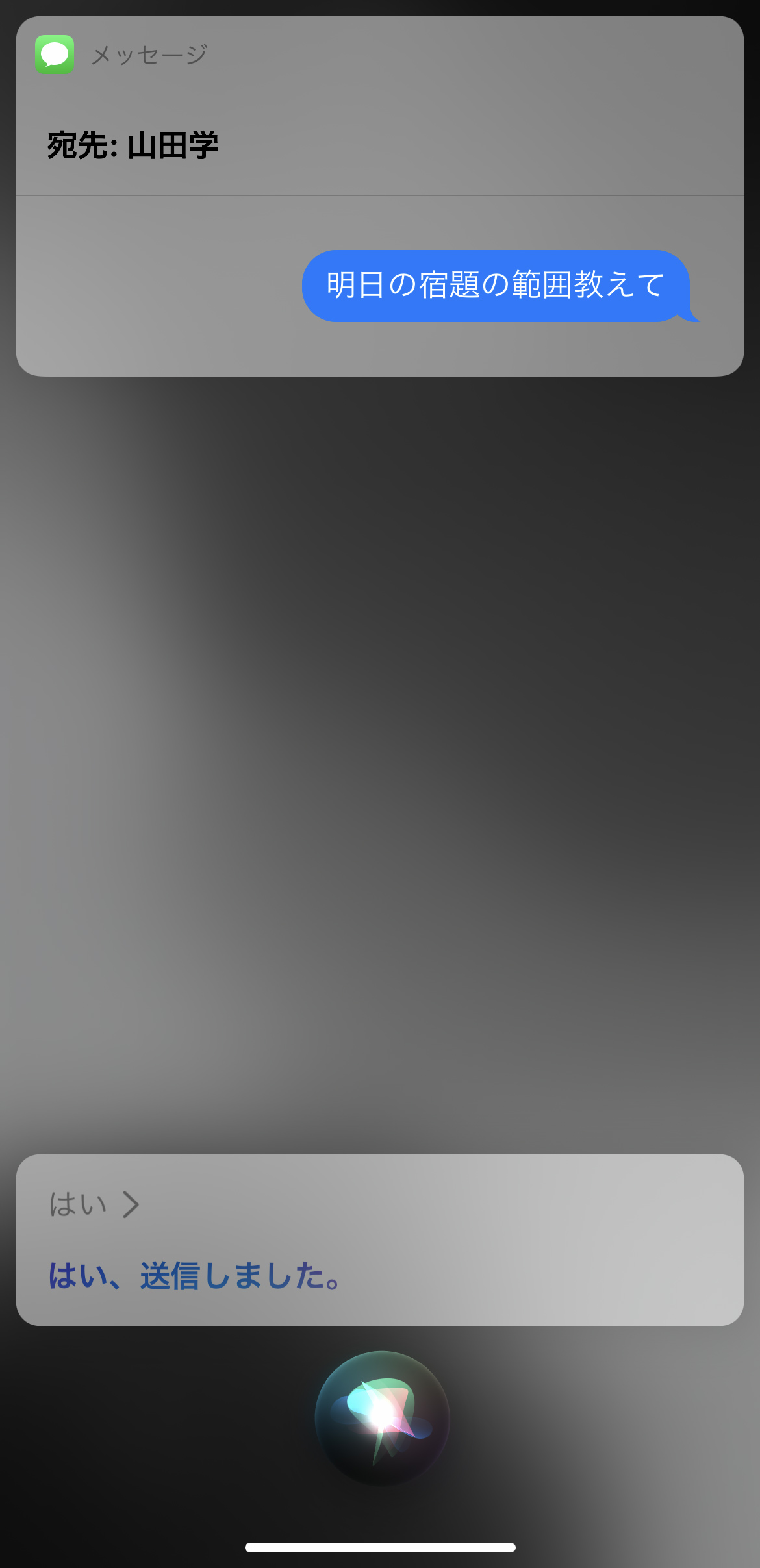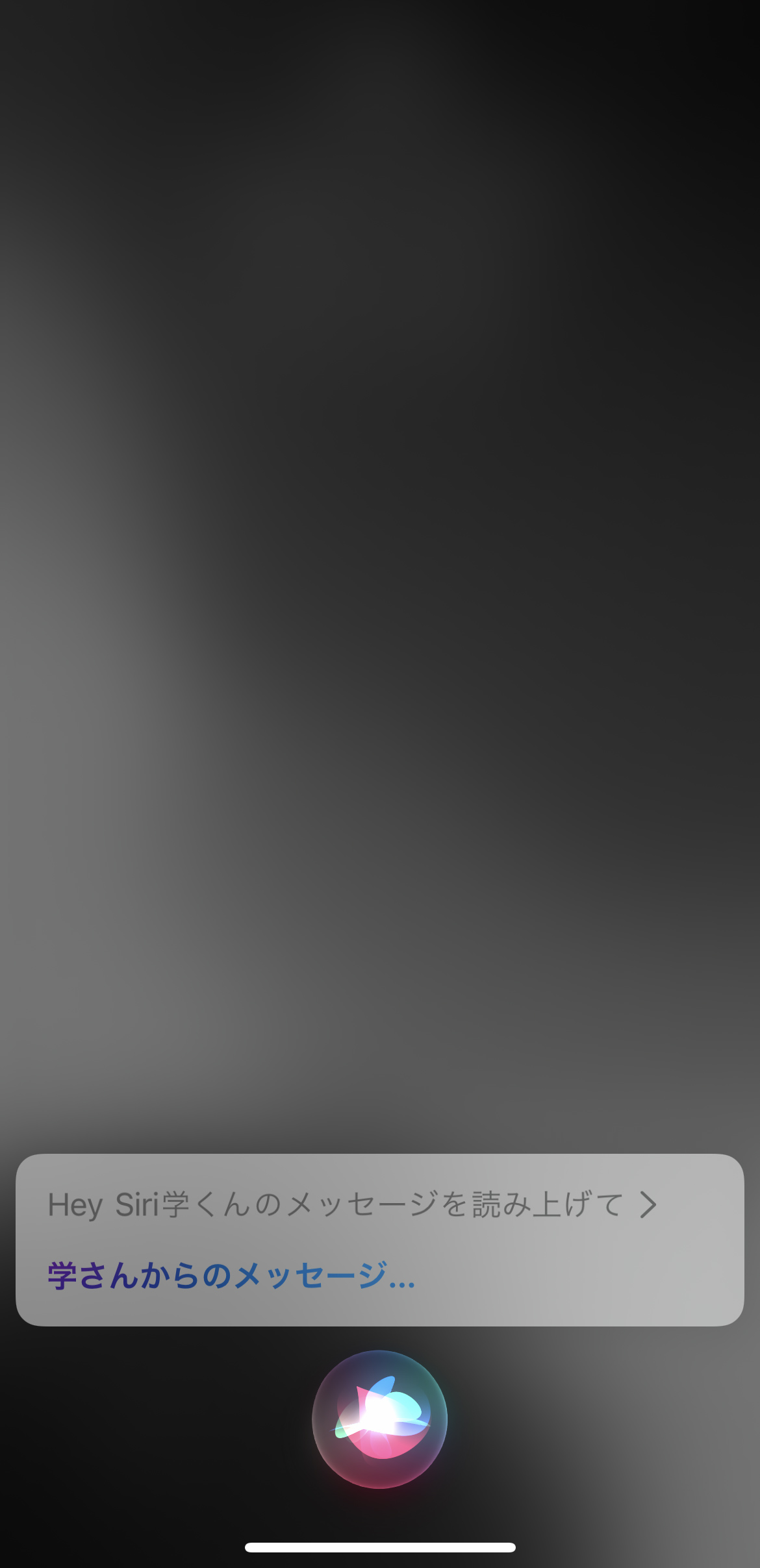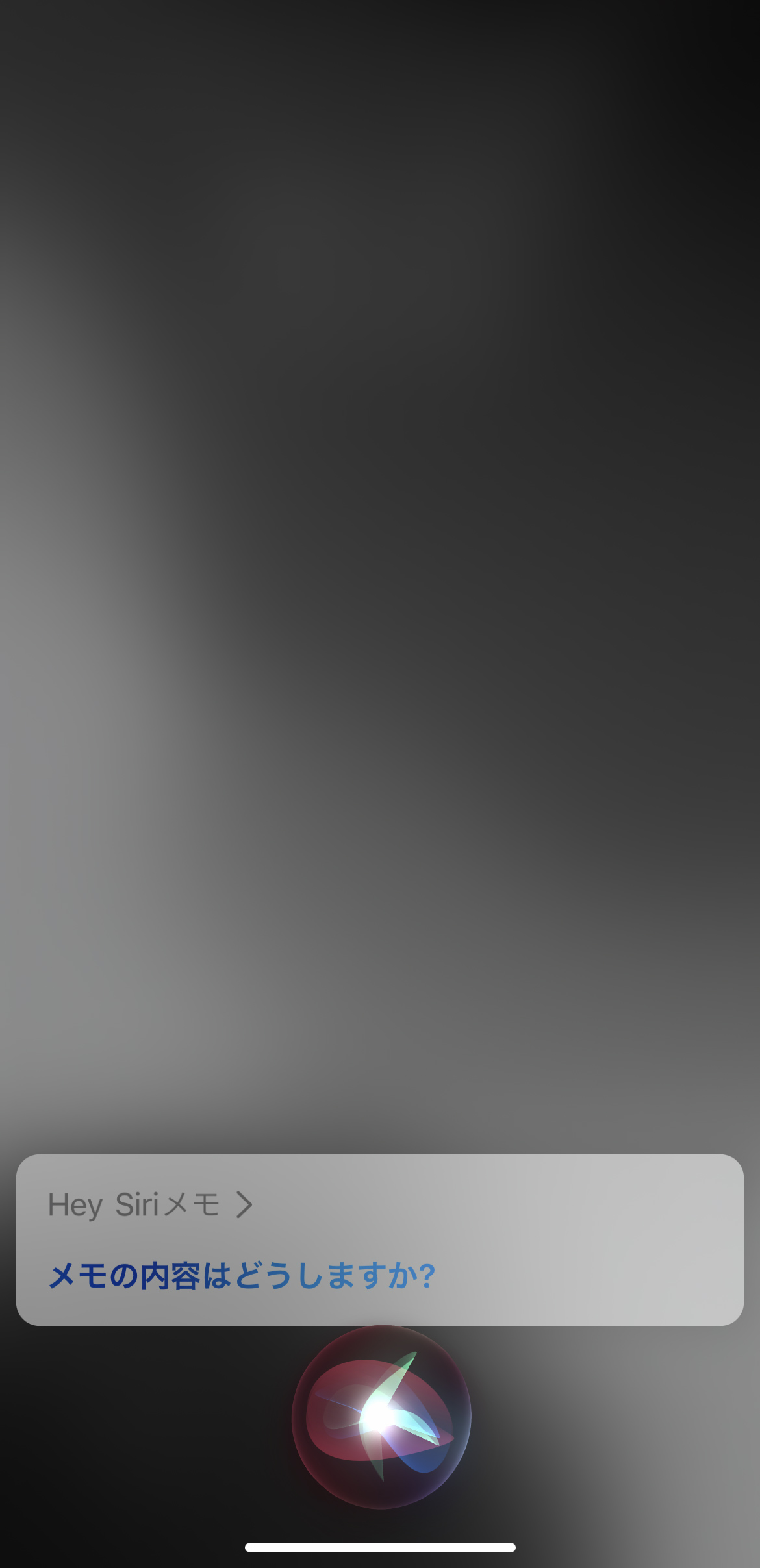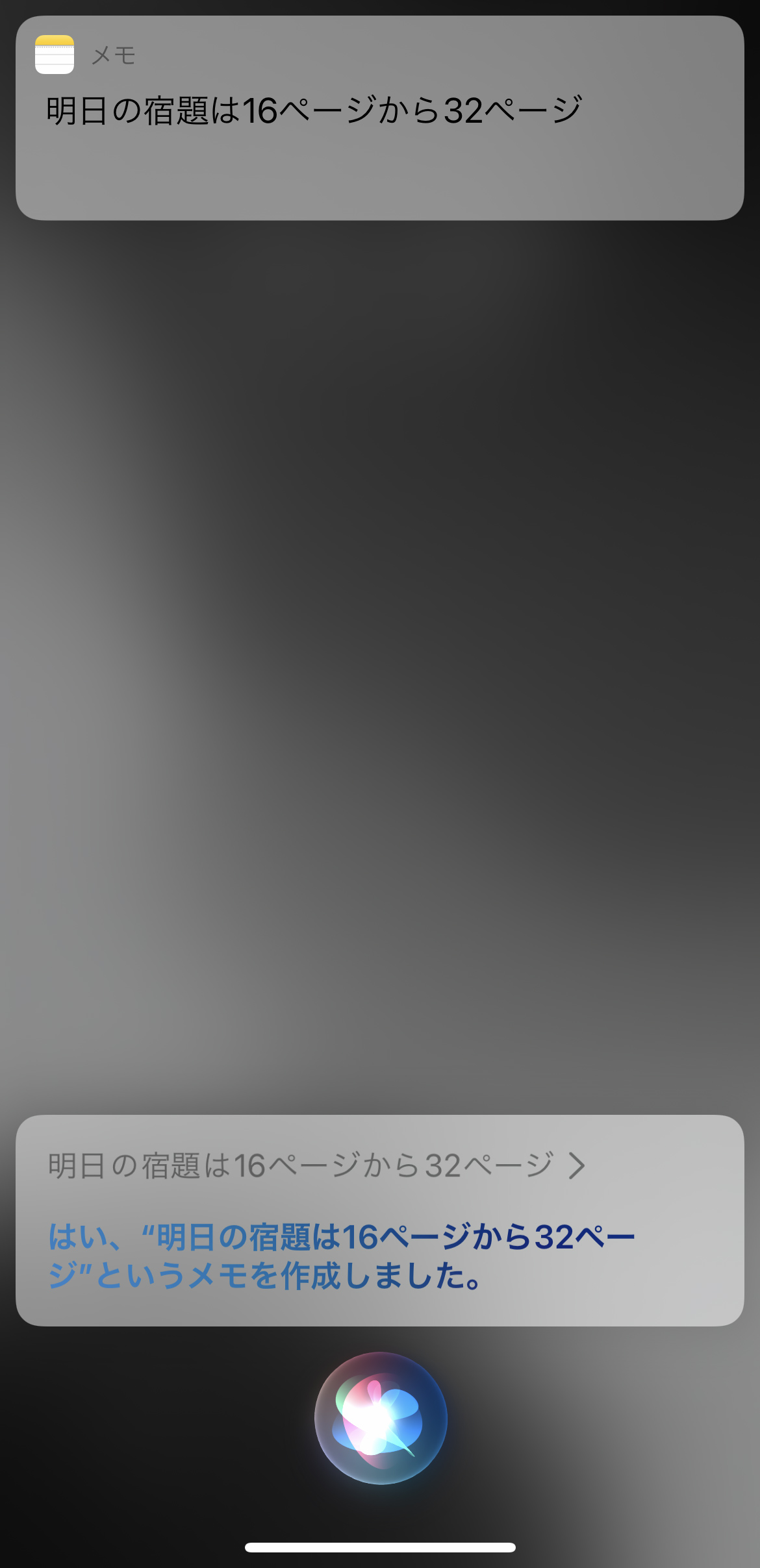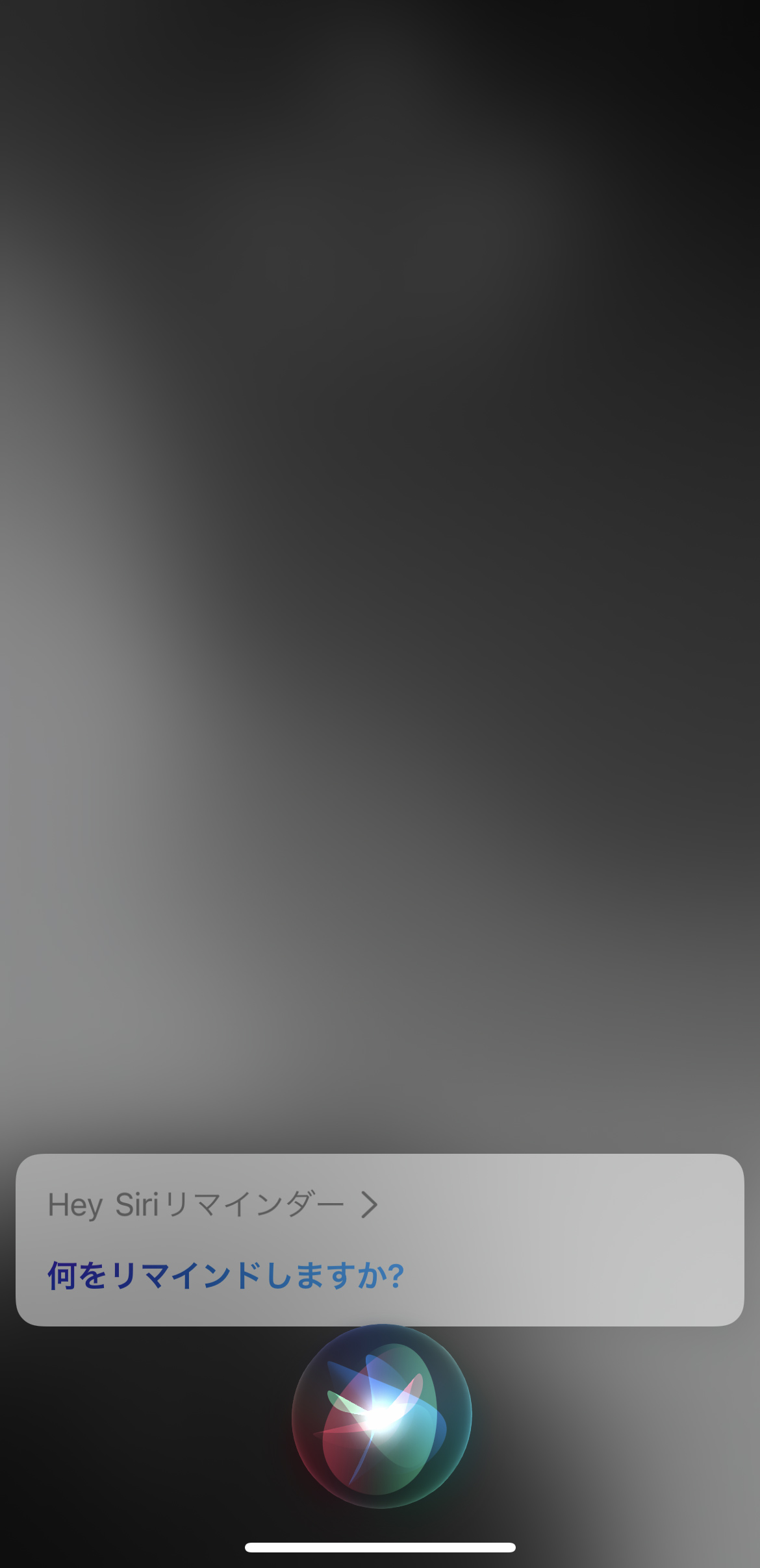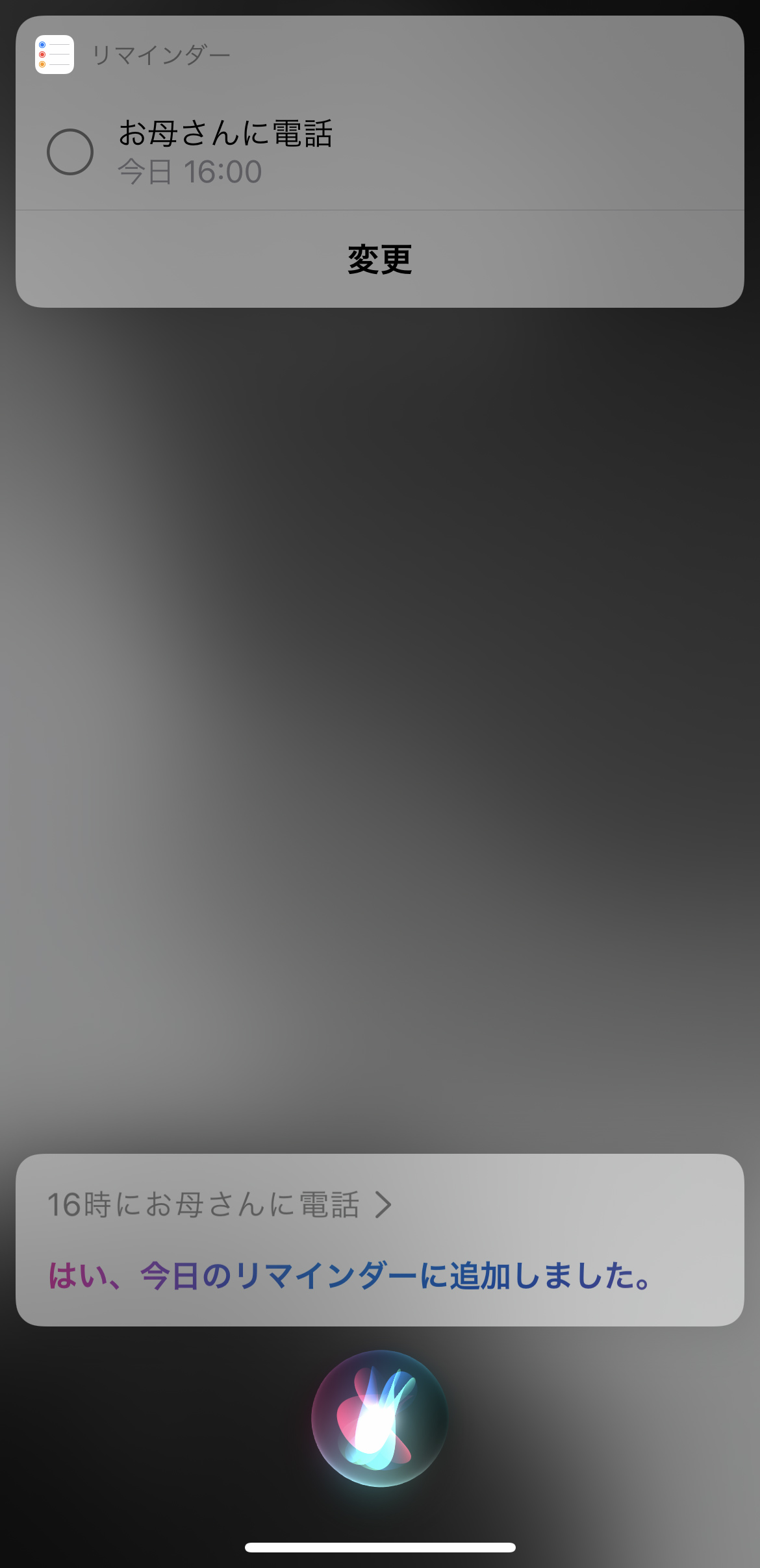この連載では、認知症のあるおじいちゃんの周りでおこる日々の“ちょっとした困りごと”を、物知りおた助くんがデジタルツールを困っている人に紹介して解決していきます。デジタルツールというとなんだか馴染みが無く敬遠してしまうという人も大丈夫、あなたが毎日使っているスマホもその一つです。特別なものや知識は必要ありません。認知症のある方、また関わるご家族、支援者の方、地域の人たちの暮らしがほんの少しでも便利になるような連載を目指していきます。
今回の登場人物
-

おた助くん
学くんの同級生で、スマホ、パソコンなど最新の技術に詳しい高校生。
-

学くん
なんでもチャレンジしてみる高校生。認知症のあるおじいちゃんと暮らしている。
-

おじいちゃん
元自動車会社勤務。学くんと一緒に新しいものにもチャレンジする。周りの人に頼るのが上手な、孫思いの優しいおじいちゃん。
-

きとうさん
地域包括支援センターの職員。「認知症フレンドリー」な社会を目指して、認知症のある方やご家族とともに活動をしている。認知症のある方の暮らしや制度に詳しい専門職。
音声入力とは
スマートフォンやPCで使用するキーボードやマウスの代わりに、機器に内蔵のマイクに向かって喋りかけた音声を認識して文字化してくれる機能。メッセージアプリやメモアプリ、地図や検索まで、キーボード入力画面右下のマイクのボタンをタップしスマートフォンに話しかければ音声を認識して文字に変換して入力をしてくれます。フリック入力が苦手だったり、キーボードが小さくて打ちづらいなど操作に不安がある時、一度音声入力を試してみてはどうでしょうか。
基本の設定
入力方法
Siriとの併用
鬼頭さんから一言

おじいちゃん、音声アシスタントや音声入力を使いこなしていますね!すばらしい!
こういうのは慣れの部分が大きいので、積極的に使ってみることでどんどん自分なりの使い方ができるようになっていきますね。とても大事なことだと思います。音声入力もとても便利ですが、最近、ぼくの友人の認知症当事者は「音声読み上げ機能」を活用していると教えてくれました。彼は字を読むのがとても疲れるようになってきたということで、メールなども「読む」のではなく、読み上げ機能を使うことで音声として「聴いて」いるそうです。
今やメールやチャットなどは主要な連絡ツール。読めないから連絡やコミュニケーションを諦めるのではなく、こんな工夫でつながりや楽しみを維持できていくんですね。いっしょにやってくれる人がいる、つながり続けたい人がいるということが、モチベーションを高めていくのですね。